Stream αναφορών, δικαιωμάτων και υποστήριξης εργαλείων μετεγκατάστασης
Σημαντικό
Διαβάστε την επισκόπηση μετεγκατάστασης για να λάβετε μια σύνοψη της διαδικασίας. Ανατρέξτε στη διαδικασία μετεγκατάστασης & λίστα ελέγχου για περισσότερες λεπτομέρειες και σύνδεση σε όλα τα σημαντικά άρθρα και σελίδες.
Εάν έχετε ερωτήσεις ή σχόλια σχετικά με το εργαλείο μετεγκατάστασης, μπορείτε να συμμετάσχετε στο Customer Office Hours για να μιλήσετε απευθείας με την ομάδα μηχανικών μας.
Εξετάστε το Stream (Κλασικό) λωρίδα χρόνου συνταξιοδότησης, καθώς ορισμένες από τις ημερομηνίες έχουν επεκταθεί για να δώσουν στους πελάτες περισσότερο χρόνο για μετεγκατάσταση.
Αυτό το άρθρο ασχολείται με διάφορα άρθρα μετεγκατάστασης που χρειάζονται λεπτομερείς εξηγήσεις.
Μπορείτε να κάνετε λήψη αυτού του βίντεο για να μάθετε πώς μπορείτε να δημιουργήσετε και να διαβάσετε μια αναφορά απογραφής.
αναφορά βίντεο Stream (Κλασικό)
Πρόκειται για μια αναφορά απογραφής όλων των βίντεο σε Stream (κλασικό) και παρέχει πολλές πληροφορίες μετα-δεδομένων. Η αναφορά σάς βοηθά να σχεδιάσετε τη μετεγκατάσταση και να λάβετε αποφάσεις σχετικά με το βίντεο για μετεγκατάσταση σε Stream (στο SharePoint). Το αποτέλεσμα είναι ένα αρχείο CSV με μια γραμμή για κάθε βίντεο σε Stream (Κλασικό). Δημιουργήσαμε επίσης ένα παράδειγμα Power BI Desktop προτύπου αναφοράς που θα μπορούσατε να χρησιμοποιήσετε για να αναλύσετε, να φιλτράρετε και να κατανοήσετε τα δεδομένα απογραφής.
Σημείωση
Stream ρόλος διαχειριστή αποτελεί προϋπόθεση για την εκτέλεση της αναφοράς
Η αναφορά περιέχει τις ακόλουθες πληροφορίες για κάθε βίντεο.
- Αναγνωριστικό βίντεο: Βρέθηκε επίσης στο τέλος της διεύθυνσης URL κατά την αναπαραγωγή ενός βίντεο Stream (κλασικό)
- Όνομα του βίντεο
- Κατάσταση βίντεο: Ανατρέξτε στον παρακάτω ορισμό
- Δημιουργήθηκε = Η εγγραφή δημιουργήθηκε αλλά η αποστολή δεν έχει ξεκινήσει
- Αποστολή = Γίνεται αποστολή βίντεο
- Επεξεργασία = Η αποστολή ολοκληρώθηκε με επιτυχία, αλλά αυτήν τη στιγμή γίνεται επεξεργασία
- Ολοκληρώθηκε = Η επεξεργασία ολοκληρώθηκε
- Διαγράφηκε = Απαλή διαγραφή (διατίθεται στον Κάδο Ανακύκλωσης)
- Error = Σφάλμα κατά την αποστολή ή την επεξεργασία
- Live = Η ζωντανή μετάδοση βρίσκεται σε εξέλιξη
- Περιγραφή βίντεο
- Ημερομηνία δημοσίευσης
- Ημερομηνία τελευταίας προβολής: Ημερομηνία τελευταίας προβολής του βίντεο. Αυτή η ημερομηνία έχει καταγραφεί από τον Ιούλιο του 2021 περίπου. Κάθε βίντεο που έχει αποσταλεί και προβληθεί πριν από τον Ιούλιο του 2021 θα έχει αυτό το πεδίο κενό, παρόλο που προβλήθηκε.
- Μέγεθος: Σε byte
- Αριθμός προβολής
- Αριθμός "Μου αρέσει"
- Τύπος περιεχομένου: μπορεί να λάβει τις ακόλουθες τιμές
- Γενική
- Συνάντηση
- Ζωντανό συμβάν
- Λειτουργία προστασίας προσωπικών δεδομένων: Μπορεί να λάβει τις ακόλουθες τιμές
- Οργανισμός: ορατό σε όλους τους χρήστες στον οργανισμό
- Ιδιωτικό: ορατό σε επιλεγμένα άτομα
- Δημιουργός: Αναγνωριστικό ηλεκτρονικού ταχυδρομείου του αρχικού αποστολέα του βίντεο.
- Κάτοχοι: Περιέχει το αναγνωριστικό ηλεκτρονικού ταχυδρομείου χρήστη ή ομάδας του Microsoft 365. Μπορεί να είναι πολλά άτομα ή/και ομάδες. Ξεκινώντας από τις 30 Ιουνίου 2023, Stream ομάδα, το εταιρικό κανάλι και η ομάδα ασφαλείας με δυνατότητα ηλεκτρονικού ταχυδρομείου αναφέρονται επίσης στη στήλη, εάν έχουν επισημανθεί ως κάτοχοι του βίντεο. Βελτιώσαμε επίσης τη μορφή αυτής της στήλης προσαρτώντας τον τύπο κοντέινερ πριν από το όνομα του κοντέινερ
- Κοντέινερ (αναγνωριστικό, όνομα, τύπος, ηλεκτρονικό ταχυδρομείο): Είναι χρήσιμα εάν θέλετε να αντιστοιχίσετε βίντεο σε κοντέινερ, καθώς το εργαλείο εμφανίζει τα δεδομένα σε επίπεδο κοντέινερ.
- Microsoft Entra ID κοντέινερ: αναγνωριστικά Microsoft Entra. Για κάποιο κοντέινερ, είναι διαφορετικά από τα "Αναγνωριστικά κοντέινερ", για παράδειγμα, κοντέινερ χρήστη. Βοηθά τους διαχειριστές να αντιστοιχίσουν πληροφορίες επιπέδου οργανισμού με την αναφορά απογραφής.
- Μετεγκαταστημένος προορισμός: Η θέση μετεγκατάστασης του βίντεο.
- ContainerVideosInClassicUI : Εμφανίζει τον αριθμό των βίντεο ανά κοντέινερ σε Stream (κλασικό). Μπορεί να διαφέρει από τον αριθμό των βίντεο που μετεγκαταστάονται μέσω του ίδιου κοντέινερ στο εργαλείο.
- IsEligibleForMigration: Ναι ή Όχι, ανάλογα με το αν το βίντεο είναι κατάλληλο για μετεγκατάσταση.
- IsRemigrationNeeded: Ναι/Όχι. Αυτή η στήλη προσδιορίζει αυτά τα βίντεο, τα οποία πρέπει να επαναληφθούν λόγω προβλημάτων συγχρονισμού κατάστασης. Αυτό θα σας βοηθήσει να προσδιορίσετε το περιεχόμενο, το οποίο μετεγκαταστάθηκε πριν από τις 15 Αυγούστου 2023, αλλά οι ανακατευθύνσεις τους δεν ενεργοποιήθηκαν, δεν διαγράφηκαν με απαλές Stream (Κλασικό) ή η στήλη προορισμού στην αναφορά απογραφής δεν συμπληρωνόταν. Για να επιλυθούν αυτά τα ζητήματα, πρέπει να επανεγκαθίστανται από τον διαχειριστή. IMP: Δεδομένου ότι απαιτείται έως και 48 ώρες για να συγχρονιστεί η κατάσταση των νέων μετεγκαταστάσεων, τα βίντεο που μετεγκαταστάθηκαν πρόσφατα θα εμφανίζονται επίσης απαιτώντας αλλαγή χρόνου μέχρι να ολοκληρωθεί ο συγχρονισμός της κατάστασής τους από το παρασκήνιο. Συνιστούμε να περιμένετε μερικές ημέρες μετά τη μετεγκατάσταση για να αναγνωρίσετε αξιόπιστα κοντέινερ που χρειάζονται επανατοποθετήσεις.
Βίντεο που δεν είναι επιλέξιμα για μετεγκατάσταση
Επομένως, τα βίντεο που δεν είναι επιλέξιμα για μετεγκατάσταση είναι τα εξής:
Τα βίντεο που δεν έχουν δημοσιευτεί ή είναι σε πρόχειρο, δηλαδή το μόνο άτομο που μπορεί να το δει, είναι ο αρχικός αποστολέας. Οι διαχειριστές θα πρέπει να ζητήσουν από αυτούς τους χρήστες να δημοσιεύσουν το βίντεό τους, έτσι ώστε να επιλέγονται από το εργαλείο μετεγκατάστασης.
Βίντεο που βρίσκονται σε κατάσταση σφάλματος επεξεργασίας ή αποστολής και, επομένως, δεν μπορούν να αναπαριστούν. Δεν μπορούν ποτέ να μετεγκατασταθούν.
Βίντεο που διαγράφονται από τον χρήστη και βρίσκονται στον κάδο ανακύκλωσης
Για να προσδιορίσετε κατάλληλα βίντεο μέσω αναφοράς, αναζητήστε στοιχεία γραμμής που πληρούν τα ακόλουθα κριτήρια.
- Κατάσταση επεξεργασίας ή ολοκλήρωσης
- Δημοσιεύθηκε
- Αναγνωριστικό κοντέινερ nonempty
Μορφή αναφοράς
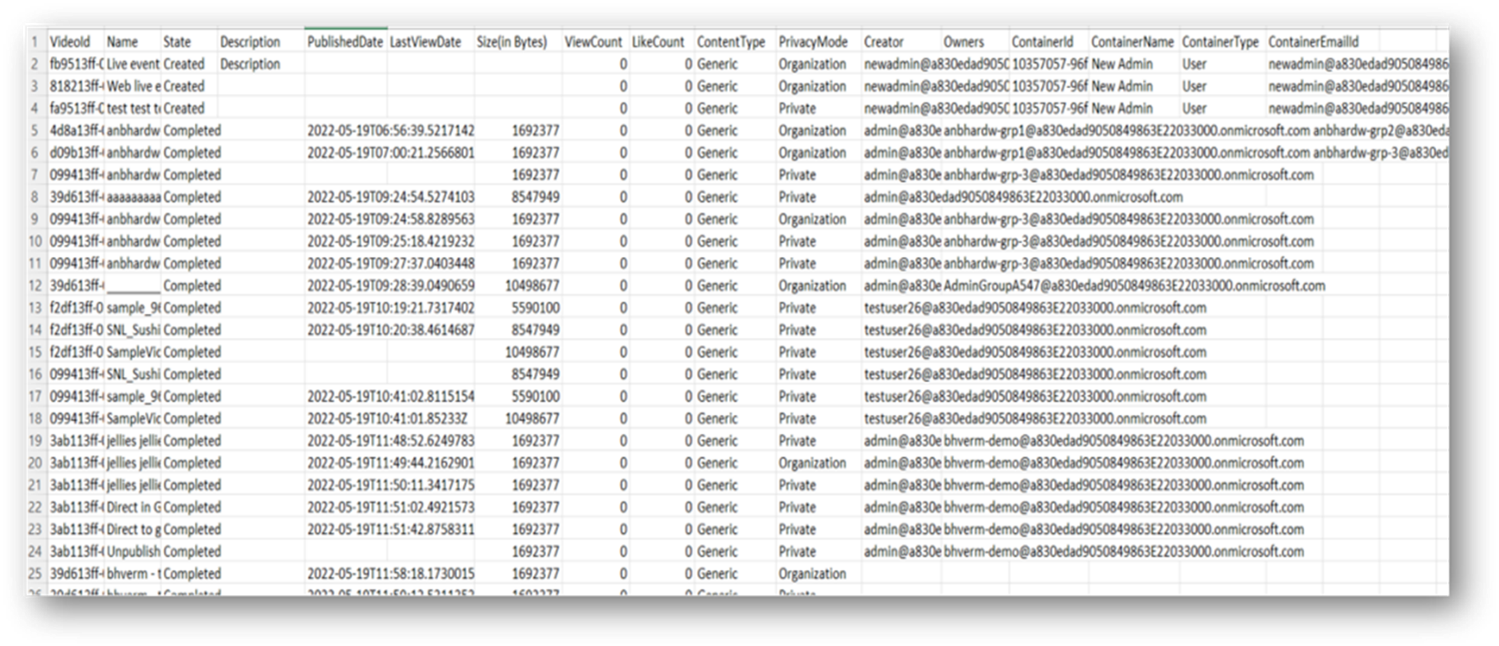
Σημαντικές πληροφορίες σχετικά με την αναφορά:
- Ημερομηνία τελευταίας προβολής: Αυτή η ημερομηνία έχει καταγραφεί από τον Ιούλιο του 2021 περίπου. Οποιοδήποτε βίντεο αποστέλλεται και προβάλλεται πριν από αυτό θα έχει αυτό το πεδίο ως κενό
Βήματα για την εκτέλεση της δέσμης ενεργειών
- Μεταβείτε στις Ρυθμίσεις Stream Διαχείριση -> Stream Μετεγκατάσταση -> Αναφορές και κάντε λήψη της δέσμης ενεργειών
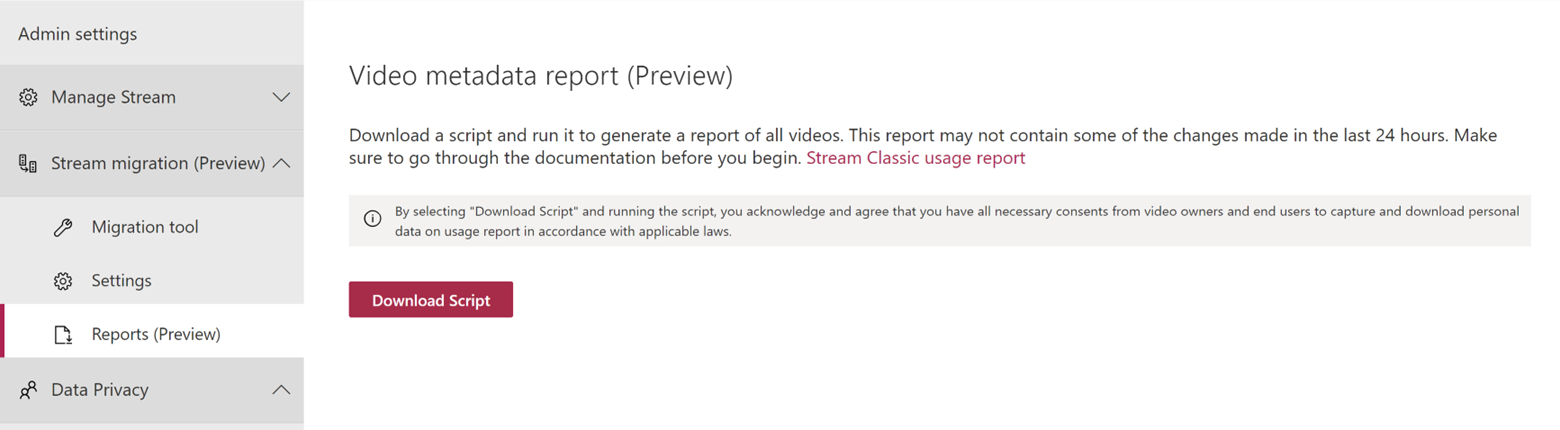
- Αντιγράψτε το διακριτικό Stream από το πρόγραμμα περιήγησης και αποθηκεύστε το σε ένα αρχείο.
- Ανοίξτε το πρόγραμμα περιήγησης, πατήστε το πλήκτρο F12 και μεταβείτε στην πύλη Stream
- Επιλέξτε στην καρτέλα Δίκτυο και φιλτράρετε κατά refreshtoken. Από τις δύο αιτήσεις στα αριστερά, επιλέξτε αυτή με μέθοδο αίτησης – ΛΉΞΗ.
- Αναζητήστε την κεφαλίδα εξουσιοδότησης στις κεφαλίδες αίτησης και αντιγράψτε την τιμή μετά το "Bearer"
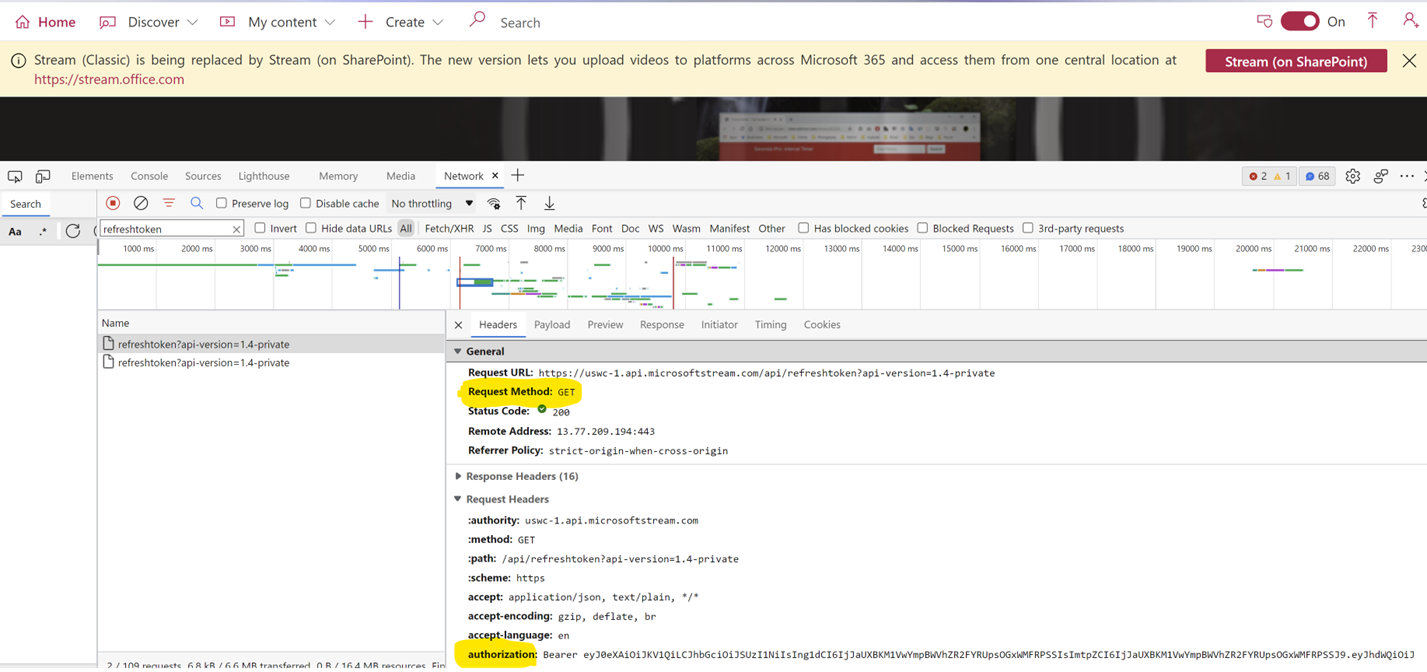
- Αποθηκεύστε το σε ένα αρχείο με την ακόλουθη διεύθυνση, για παράδειγμα: C:\Users<alias>\Documents\StreamReportGenerator\token.txt
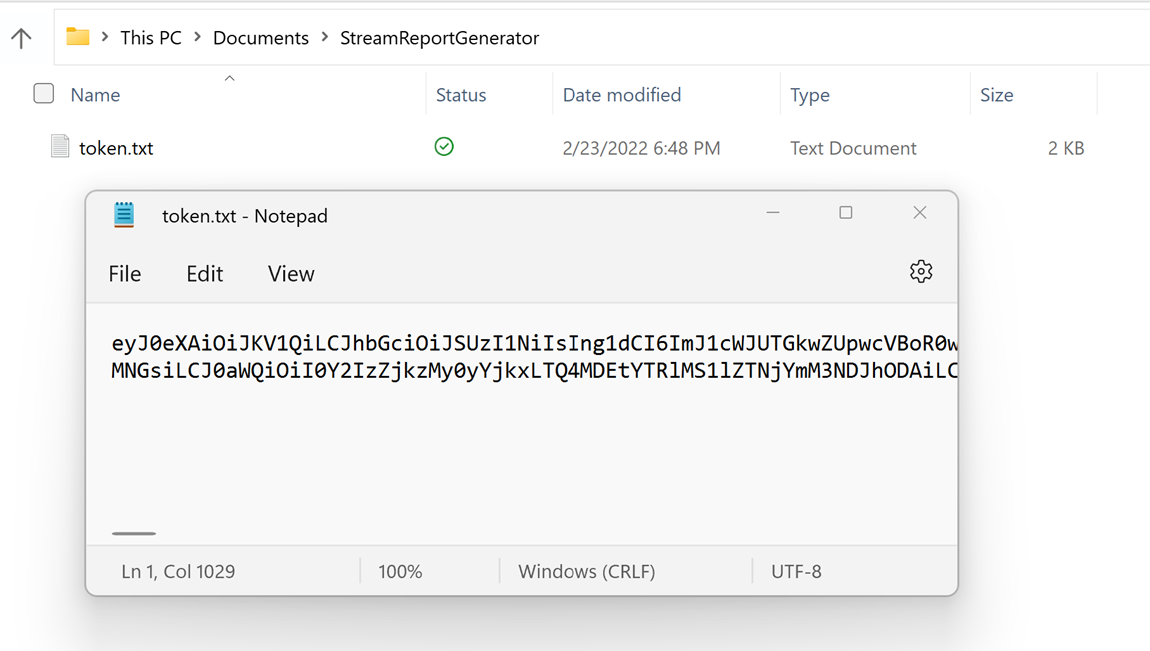
Ενημέρωση διακριτικού για μεγάλους μισθωτές
- Οι μεγάλοι μισθωτές ενδέχεται να χρειαστεί να εισαγάγουν το διακριτικό περισσότερες από μία φορές, καθώς το διακριτικό λήγει μετά από μία ώρα
- Ενημερώστε το αρχείο διακριτικού με το πιο πρόσφατο διακριτικό από το πρόγραμμα περιήγησης και εκτελέστε ξανά τη δέσμη ενεργειών
- Ανοίξτε το PowerShell και εκτελέστε τη δέσμη ενεργειών παρέχοντας τέσσερις εισόδους:
- InputFile(Υποχρεωτικό): Διαδρομή αρχείου για την εισαγωγή του διακριτικού Stream
- OutDir (Υποχρεωτικό): Διαδρομή φακέλου όπου αποθηκεύονται η τελική αναφορά και λίγα ενδιάμεσα αρχεία
- AadTenantId (Υποχρεωτικό): Microsoft Entra αναγνωριστικό μισθωτή του μισθωτή
- ResumeLastRun (Προαιρετικό): Μια σημαία true/false για να ελέγξετε εάν η εκτέλεση πρέπει να συνεχιστεί από την τελευταία εκτέλεση ή να ξεκινήσετε τη λήψη όλων των βίντεο ξανά από την αρχή. Προεπιλογή = true
- PublishedDateLe (Προαιρετικό): Λαμβάνει καταχωρήσεις βίντεο για τις οποίες η Ημερομηνία δημοσίευσης είναι μικρότερη από την τιμή. Για παράδειγμα: "2022-07-15"
- PublishedDateGe (Προαιρετικό): Λαμβάνει καταχωρήσεις βίντεο για τις οποίες η Ημερομηνία δημοσίευσης είναι μεγαλύτερη από την τιμή. Για παράδειγμα: "2022-01-15"
Παράδειγμα χρήσης
.\StreamClassicVideoReportGenerator_V1.11.ps1 -AadTenantId "00000000-0000-0000-0000-0000000000000" -InputFile "C:\Users\alias\Desktop\token.txt" -OutDir "C:\Users\alias\Desktop" -ResumeLastRun true
.\StreamClassicVideoReportGenerator_V1.11.ps1 -AadTenantId "00000000-0000-0000-0000-000000000000000" -InputFile "C:\Users\alias\Desktop\tokentxt" -OutDir "C:\Users\alias\Desktop" -ResumeLastRun true -PublishedDateLe "2022-07-15" -PublishedDateGe "2022-01-15"
- Η δέσμη ενεργειών ξεκινά την εκτέλεση και λαμβάνει δεδομένα από API αναφοράς
- Η απόκριση από τις κλήσεις API αποθηκεύεται σε έναν φάκελο "StreamClassicVideoReport" κάτω από τον φάκελο OutDir
- Μόλις ολοκληρωθεί η εκτέλεση της δέσμης ενεργειών, τα CSV της τελικής αναφοράς είναι διαθέσιμα στον φάκελο StreamClassicVideoReport (Η διαδρομή εμφανίζεται στην κονσόλα)
- Στον φάκελο StreamClassicVideoReport, δημιουργείται ένας νέος φάκελος για κάθε εκτέλεση της δέσμης ενεργειών. Τα αρχεία CSV σε αυτούς τους φακέλους περιέχουν τα δεδομένα βίντεο για τον μισθωτή σας
- Η αναφορά αποθέματος παραθέτει μόνο αυτά τα κοντέινερ, στα οποία έχει εκχωρηθεί τουλάχιστον ένα βίντεο σύμφωνα με την ιεραρχία ανάθεσης. Για να προσδιορίσετε τα κοντέινερ στα οποία δεν έχει αντιστοιχιστεί κανένα βίντεο και επομένως δεν είναι διαθέσιμα στην αναφορά απογραφής, ανατρέξτε εδώ.
Λάβετε υπόψη:
- Μην ανοίγετε τα αρχεία που δημιουργούνται κατά την εκτέλεση της δέσμης ενεργειών. Οδηγεί σε αποτυχίες κατά την εκτέλεση δέσμης ενεργειών
- Τα αρχεία που δημιουργούνται μπορεί να έχουν διπλότυπες καταχωρήσεις για ένα βίντεο
Συνέχιση της δέσμης ενεργειών σε περίπτωση αποτυχίας
- Εάν η δέσμη ενεργειών σταματήσει στη μέση λόγω προβλημάτων δικτύου/υπολογιστή, Διαχείριση μπορεί να εκτελέσει ξανά τη δέσμη ενεργειών και συνεχίζει από το σημείο που σταμάτησε
- Από προεπιλογή, η σημαία συνέχισης είναι true. Εάν θέλετε να ξεκινήσετε μια νέα εκτέλεση, διαβιβάστε την παράμετρο ResumeLastRun ως "false"
Παράδειγμα: .\StreamClassicVideoReportGenerator_V1.11.ps1 -AadTenantId "00000000-0000-0000-0000-000000000000" -InputFile "C:\Users\alias\Desktop\token.txt" -OutDir "C:\Users\alias\Desktop" -ResumeLastRun false
Αντιμετώπιση προβλημάτων αποτυχιών
Για βοήθεια σχετικά με την αντιμετώπιση προβλημάτων αποτυχίας, μοιραστείτε τα αρχεία log.txt και state.csv που δημιουργήθηκαν στον φάκελο OutDir .
Παράδειγμα αναφοράς ανάλυσης του Power BI
Τελευταία ενημέρωση σε v1.04
Για να σας βοηθήσουμε να αναλύσετε την έξοδο από την αναφορά απογραφής, δημιουργήσαμε ένα παράδειγμα Power BI Desktop πρότυπο που προσδέχεται τα αρχεία csv που εξάγονται από τη δέσμη ενεργειών. Το παράδειγμα αναφοράς Power BI σάς βοηθά να κατανοήσετε καλύτερα ποιο περιεχόμενο βρίσκεται σε Stream (Κλασικό), σε ποιον ανήκει και εάν είναι μη ενημερωμένο. Μπορείτε να χρησιμοποιήσετε αυτήν την αναφορά για να αποφασίσετε ποια κοντέινερ θέλετε να μετεγκαταστήσετε.
Σημείωση
Παρέχουμε αυτό το παράδειγμα προτύπου ως έχει. Προορίζεται για ένα γρήγορο ξεκίνημα για την ανάλυση μετεγκατάστασης. Μην διστάσετε να πάρετε το παράδειγμά μας, να το τροποποιήσετε και να δημιουργήσετε τις δικές σας αναφορές από αυτό. Δεν παρέχουμε υποστήριξη για αυτό το ίδιο το πρότυπο. Εάν βρείτε προβλήματα με αυτό ή έχετε προτάσεις, θα κάνουμε ό,τι μπορούμε για να τα αντιμετωπίσουμε καθώς έχουμε χρόνο.
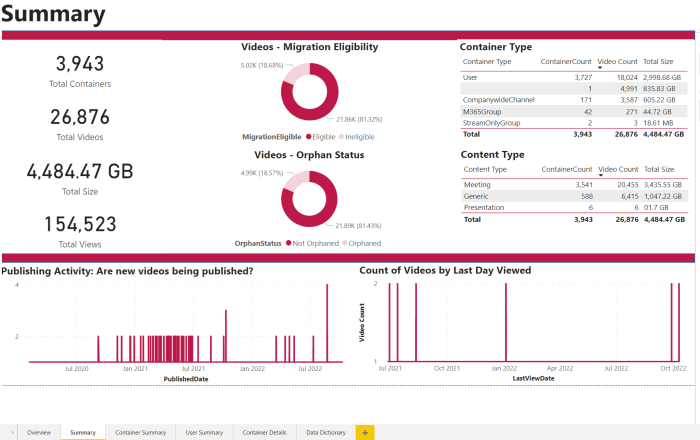
Τρόπος εκτέλεσης της αναφοράς ανάλυσης
Κάντε λήψη του παραδείγματος προτύπου PowerBI που αναλύει το CSV απογραφής Stream (Κλασικό). Τελευταία ενημέρωση της έκδοσης προτύπου σε ver 1.04. Βεβαιωθείτε ότι χρησιμοποιείτε την πιο πρόσφατη έκδοση.
Άνοιγμα του ληφθέντα αρχείου .pbit στο PowerBI Desktop
Εισαγάγετε τη διαδρομή του τοπικού αρχείου προς το φάκελο που περιέχει τις .csv εξαγωγές που δημιουργούνται από τη δέσμη ενεργειών (καταργήστε τις τελικές ανάστροφες καθέτους στο τέλος της διαδρομής)
Παράδειγμα: C:\StreamClassicVideoReport\20221013T1155251021
Επιλογή φόρτωσης
Αναφορά αντιστοίχισης προορισμού
Εάν το SharePoint σας διαθέτει περισσότερες από 100 K τοποθεσίες, η αντιστοίχιση αυτόματης προσαρμογής ομάδας του Microsoft 365 ενδέχεται να μην λειτουργεί τέλεια. Μπορείτε να χρησιμοποιήσετε την ίδια αναφορά απογραφής για να συμπληρώσετε τις καταχωρήσεις που λείπουν. Ακολουθήστε τα παρακάτω βήματα:
Από το κουμπί "Αποστολή προορισμών" στην καρτέλα Μετεγκαταστάσεις, κάντε λήψη του προτύπου MigrationDestination (CSV). Χρησιμοποιήστε αυτό το αρχείο ως είσοδο στη δέσμη ενεργειών.
Εκτελέστε την ακόλουθη εντολή και διαβιβάστε το αρχείο στο Βήμα #1 ως τιμή param στην τιμή 'MigrationDestinationCsvFilePath'.
Παράδειγμα χρήσης
.\StreamClassicVideoReportGenerator_V1.11.ps1 -AadTenantId "00000000-0000-0000-0000-0000000000000" -InputFile "C:\Users\alias\Desktop\token.txt" -OutDir "C:\Users\alias\Desktop" -CreateDestinationPathMappingForM365GroupContainers true -MigrationDestinationCsvFilePath "C:\Users\Username\Desktop\MigrationDestinations.csv"
Έξοδος:
Ένα νέο αρχείο csv με το όνομα 'MigrationDestinationMappingForM365GroupContainers_guid.csv' δημιουργείται στο OutDir. Αποστείλετε αυτό το αρχείο στο MigrationTool μέσω της επιλογής "Αποστολή προορισμών".
Δημιουργείται επίσης ένα αρχείο καταγραφής logs_guid.txt, το οποίο μπορεί να χρησιμοποιηθεί για τη διερεύνηση αποτυχιών, εάν υπάρχουν.
Επεξηγήσεις:
- Για τις ομάδες του Microsoft 365 που δεν έχουν συνδεδεμένη τοποθεσία SharePoint, η αυτόματη συμπλήρωση μέσω της παραπάνω δέσμης ενεργειών, παρέχει κενή διαδρομή. Αντιστοιχίστε με μη αυτόματο τρόπο σε τέτοιες περιπτώσεις.
- Η δέσμη ενεργειών απαιτεί να είναι εγκατεστημένο το cmdlet του ExchangeOnline στο PowerShell για να μπορεί να καλέσει το ExchangeOnline API Get-UnifiedGroup. Γίνεται χειρισμός του στη δέσμη ενεργειών και για την εγκατάσταση αυτού του cmdlet απαιτείται πρόσβαση Διαχείριση συστήματος. Εκτελέστε τη δέσμη ενεργειών σε κατάσταση αναβαθμισμένης λειτουργίας την πρώτη φορά.
- Τα API του ExchangeOnline μπορούν να κληθούν μόνο από διαχειριστές του ExchangeOnline. Εύρεση των δικαιωμάτων που απαιτούνται για την εκτέλεση οποιουδήποτε cmdlet του Exchange
Δέσμη ενεργειών για την επιδιόρθωση δικαιωμάτων σε Stream (κλασικό)
Λήψη της δέσμης ενεργειών για την επιδιόρθωση δικαιωμάτων σε Stream (κλασικό)
Ανατρέξτε στην τεκμηρίωση αυτής της δέσμης ενεργειών για να μάθετε τις διάφορες λειτουργίες της και τον σκοπό που επιτυγχάνει κάθε μία.
Βεβαιωθείτε ότι έχετε ρυθμίσει σωστά τη δέσμη ενεργειών και τις εξαρτήσεις της, όπως δίνεται στο βήμα #4. Προσδιορίστε τη λειτουργία που θέλετε να εκτελέσετε: Λειτουργία 1, Λειτουργία 2 ή Λειτουργία 3.
Αποφασίστε εάν θέλετε να εκτελέσετε τη δέσμη ενεργειών με τη Σημαία συνέχισης ορισμένη σε true ή false.
- Εάν επιλέξετε να εκτελέσετε τη δέσμη ενεργειών με τη Σημαία συνέχισης ορισμένη σε false, η δέσμη ενεργειών ξεκινά την επεξεργασία των τιμών από την αρχή.
- Εάν επιλέξετε να εκτελέσετε τη δέσμη ενεργειών με τη Σημαία συνέχισης ορισμένη σε true, η δέσμη ενεργειών θα συνεχιστεί αυτόματα από το σημείο όπου είχε σταματήσει κατά την προηγούμενη εκτέλεση. Από προεπιλογή, η δέσμη ενεργειών εκτελείται μόνο με σημαία Resume false
Εισαγάγετε τα ακόλουθα αρχεία εισόδου ειδικά για τη λειτουργία που επιλέξατε:
- Λειτουργία 1: Προετοιμάστε ένα αρχείο CSV με ονόματα στηλών ContainerID και ContainerType. Αυτή η λειτουργία δέχεται την ομάδα Microsoft 365, το εταιρικό κανάλι Stream ομάδα ως είσοδο.Λήψη δείγματος αρχείου εισόδου
- Λειτουργία 2: Προετοιμάστε ένα αρχείο CSV με ονόματα στηλών VideoId, ContainerId και ContainerType. Αυτή η λειτουργία αποδέχεται τα κοντέινερ ομάδας, CWC και χρήστη του Microsoft 365 ως δεδομένα εισόδου για το αναγνωριστικό κοντέινερ. Λήψη δείγματος αρχείου εισόδου
- Λειτουργία 3: Προετοιμάστε ένα αρχείο CSV εισόδου με ονόματα στηλών ContainerID και ContainerType. Αυτή η λειτουργία δέχεται μόνο την Ομάδα Microsoft 365 ως είσοδο για το αναγνωριστικό κοντέινερ.Λήψη δείγματος αρχείου εισόδου
Η έξοδος δέσμης ενεργειών που δημιουργείται από κάθε λειτουργία αποθηκεύεται στους αντίστοιχους καταλόγους τους. Η δομή καταλόγου θα είναι κοινή σε όλες τις λειτουργίες:
ModeName_TimeStamp
Εκτός: Αυτός ο κατάλογος διατηρεί αρχεία εξόδου
Κατάσταση: Αυτός ο κατάλογος διατηρεί τα αρχεία κατάστασηςΔιαχείριση διακριτικό απαιτείται για την εκτέλεση της δέσμης ενεργειών και μπορεί να εξαχθεί όπως και για την αναφορά αποθέματος.
Παράδειγμα χρήσης
.\StreamPermissionUpdate_V1.1.ps1 -AadTenantId "00000000-0000-0000-0000-00000000000000" -OutDir "C:\Users\alias\Desktop" -Resume $false -tokenFilePath "C:\Users\alias\Desktop\token.txt"
Αφού εκτελέσετε την παραπάνω εντολή, θα σας ζητηθεί να επιλέξετε τη λειτουργία και τη διαδρομή εισόδου CSV στη γραμμή εντολών.
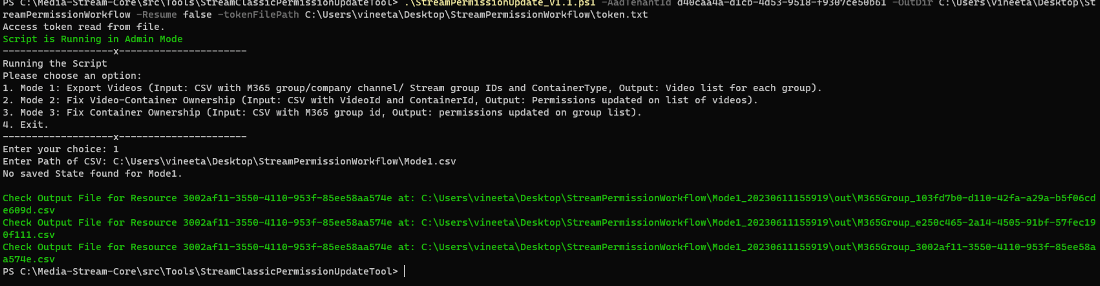
- Τα αρχεία εξόδου διαφόρων λειτουργιών έχουν τις ακόλουθες στήλες:
- Λειτουργία 1: ContainerId, VideoId, Όνομα, Περιγραφή, Δικαιώματα σε βίντεο.
- Λειτουργία 2: VideoId, ContainerId, ContainerType, Status, Error.
- Λειτουργία 3: VideoId , ContainerId , Κατάσταση , Σφάλμα.
Δικαιώματα και προορισμοί
Αυτή η ενότητα εξηγεί πώς αντικατοπτρίζονται τα δικαιώματα μεταξύ Stream (Κλασικό) και Stream (στο SharePoint).
Έχουμε ήδη συζητήσει τις προεπιλογές για τη θέση προορισμού μετεγκατάστασης βίντεο. Οι διαχειριστές είναι ελεύθεροι να παρακαμπανίζουν τις προεπιλογές μας. Μπορούν είτε να επιλέξουν να αλλάξουν τη θέση ενός μοναδικού προορισμού είτε μαζικά.
Διαφορές μεταξύ δικαιωμάτων Stream (Κλασικό) και Stream (στο SharePoint)
Σε Stream (Κλασικό), ένα βίντεο μπορεί να έχει πολλούς κατόχους. Στο OneDrive και το SharePoint (ODSP), ένα βίντεο μπορεί να έχει πολλούς κατόχους στο SharePoint, αλλά να έχει πάντα έναν κάτοχο σε OneDrive για επιχειρήσεις (ODB).
Το ODSP έχει φυσικά όρια, δηλαδή βίντεο σε μια φυσική θέση (όπως έναν φάκελο ή μια βιβλιοθήκη εγγράφων). Stream (Κλασικό) έχει ήπια όρια που σημαίνει ότι τα βίντεο μπορούν να είναι ορατά σε πολλές τοποθεσίες και ομάδες όπως το MyContent και το Ομάδες.
Stream (Κλασικό) έχει δομές παλαιού τύπου, όπως ομάδες Stream ή ένα εταιρικό κανάλι. Το ODSP διαθέτει ομάδες microsoft 365 και τοποθεσίες επικοινωνίας.
Για μια ομάδα του Microsoft 365 στο SharePoint, τα μέλη μιας ομάδας θα έχουν πάντα δικαιώματα επεξεργασίας. Για Stream (Κλασικό), τα μέλη θα μπορούσαν να έχουν δικαιώματα επεξεργασίας ή προβολής με βάση τη ρύθμιση Συμβάλλων κατά τη δημιουργία της ομάδας.
Τα δικαιώματα σε ένα βίντεο μεταξύ Stream (Κλασικό) και Stream (στο SharePoint) θα αντικατοπτριστούν. Ωστόσο, λόγω των παραπάνω διαφορών στη συμπεριφορά δικαιωμάτων, συνιστούμε να ανατρέξετε λεπτομερώς σε αυτό το άρθρο. Όταν εξοικειωθείτε με τις διαφορές στα δικαιώματα, ορίστε προσαρμοσμένα δικαιώματα σε μερικά δοκιμαστικά βίντεο, μετεγκαταστήστε τα και, στη συνέχεια, επαληθεύστε ότι τα δικαιώματα συμπεριφέρθηκαν όπως περιμένατε. Ορισμένα βίντεο συσχετίζονται με πολλές οντότητες, όπως χρήστες, ομάδες, ομάδες Stream και ένα εταιρικό κανάλι. Ο προορισμός μετεγκατάστασης και τα δικαιώματα για αυτά τα βίντεο πολλαπλών οντοτήτων εξηγούνται στις ακόλουθες περιπτώσεις.
Υπόθεση 1: Προσωπικό βίντεο, υπόθεση ενός κατόχου
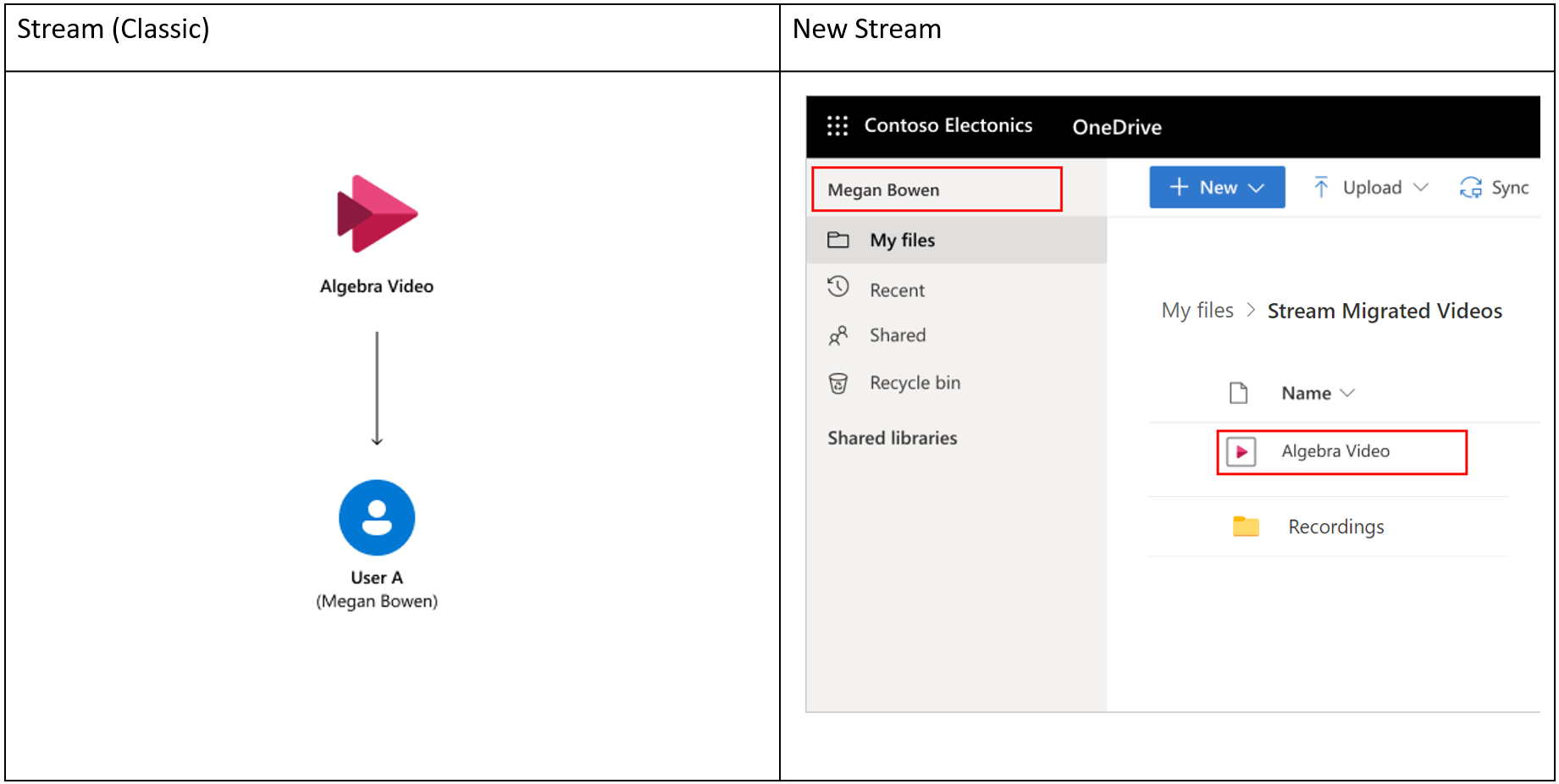
Ο χρήστης A αποστέλλει ένα βίντεο για να Stream (Κλασικό). Το βίντεο δεν εμφανίζεται ποτέ σε μια ομάδα ή ένα κανάλι και ο χρήστης Α είναι ο μόνος κάτοχος. Προεπιλεγμένη αντιστοίχιση μετεγκατάστασης σε Stream:
- Το βίντεο προστίθεται στον φάκελο "Stream μετεγκαταστήθηκαν βίντεο" στο OneDrive για επιχειρήσεις χρήστη Α. Ο χρήστης Α λαμβάνει το δικαίωμα κατόχου από προεπιλογή.
- Εάν ένα βίντεο είναι εγγραφές σύσκεψης του Teams, μετεγκαταστάθηκε στον φάκελο "Εγγραφές" μέσα στον ίδιο φάκελο "Stream Μετεγκαταστάθηκαν βίντεο".
- (Προσαρμογή) Τα δικαιώματα προβολής ορίζονται στο βίντεο στο OneDrive που αντιστοιχεί στα δικαιώματα που έχουν οριστεί σε Stream (Κλασικό). Οι θεατές δεν θα μπορούν να κάνουν λήψη αρχείων.
Υπόθεση 2: Προσωπικό βίντεο, πολλαπλοί κάτοχοι
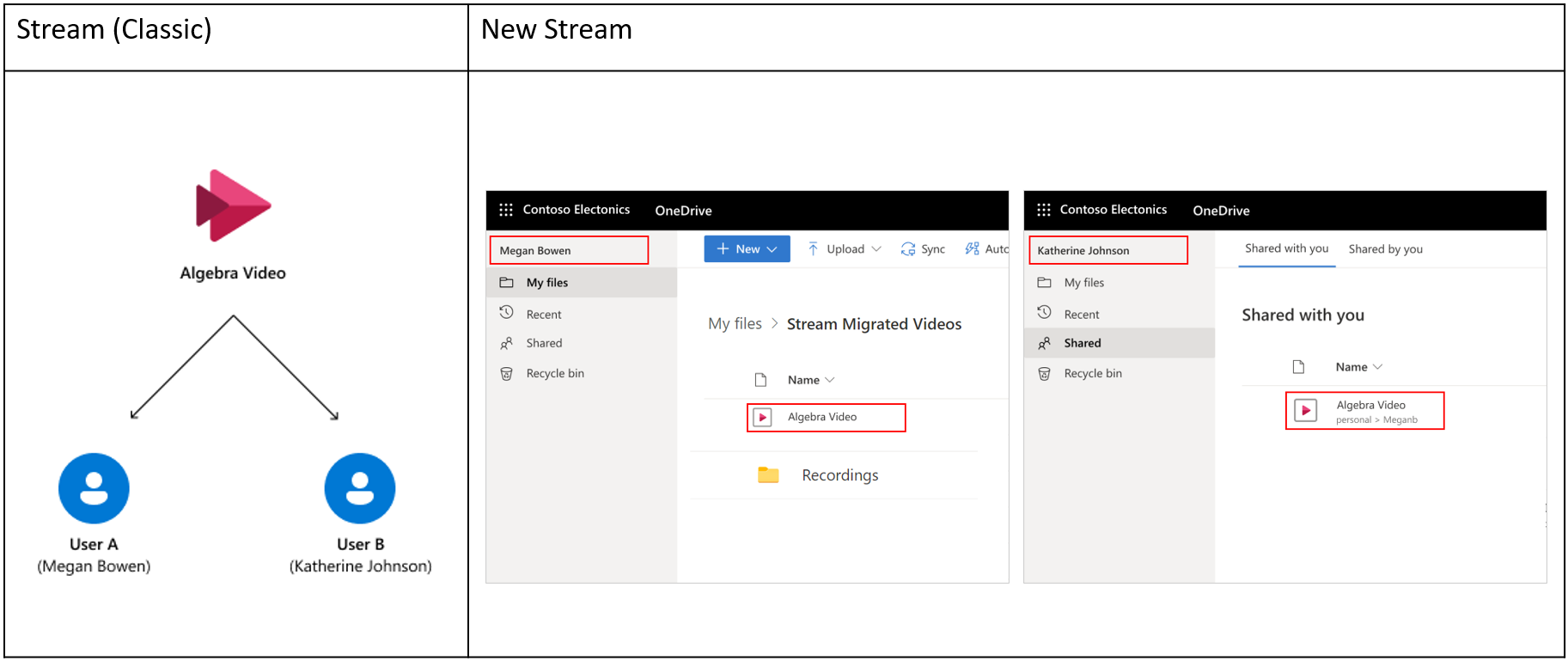
Ο χρήστης Α αποστέλλει ένα βίντεο σε Stream (Κλασικό) και θέτει σε κοινή χρήση την κυριότητα με τον χρήστη Β. Το βίντεο δεν εμφανίζεται ποτέ σε ομάδα ή κανάλι. Προεπιλεγμένη αντιστοίχιση μετεγκατάστασης σε Stream:
- Το βίντεο προστίθεται στον φάκελο "Stream μετεγκαταστήθηκαν βίντεο" στο OneDrive για επιχειρήσεις χρήστη Α. Ο χρήστης Α λαμβάνει το δικαίωμα κατόχου από προεπιλογή.
- Εάν το βίντεο είναι εγγραφές συσκέψεων του Teams, μετεγκαταστάθηκε στον φάκελο "Εγγραφές" μέσα στον ίδιο φάκελο "Stream Μετεγκατασταμένα βίντεο".
- (Προσαρμογή) Ο χρήστης B λαμβάνει δικαιώματα κατόχου στο βίντεο.
- (Προσαρμογή) Τα δικαιώματα προβολής ορίζονται στο βίντεο στο OneDrive που αντιστοιχεί στα δικαιώματα που έχουν οριστεί σε Stream (Κλασικό). Οι θεατές δεν θα μπορούν να κάνουν λήψη αρχείων.
- Ο χρήστης B βλέπει αυτό το βίντεο στην ενότητα "Σε κοινή χρήση με εμένα" σε office.com, OneDrive κ.λπ. μέσω αναζήτησης στο Microsoft 365.
Υπόθεση 3: Ομαδοποίηση βίντεο και προσωπική υπόθεση κατόχου και κατόχου ομάδας
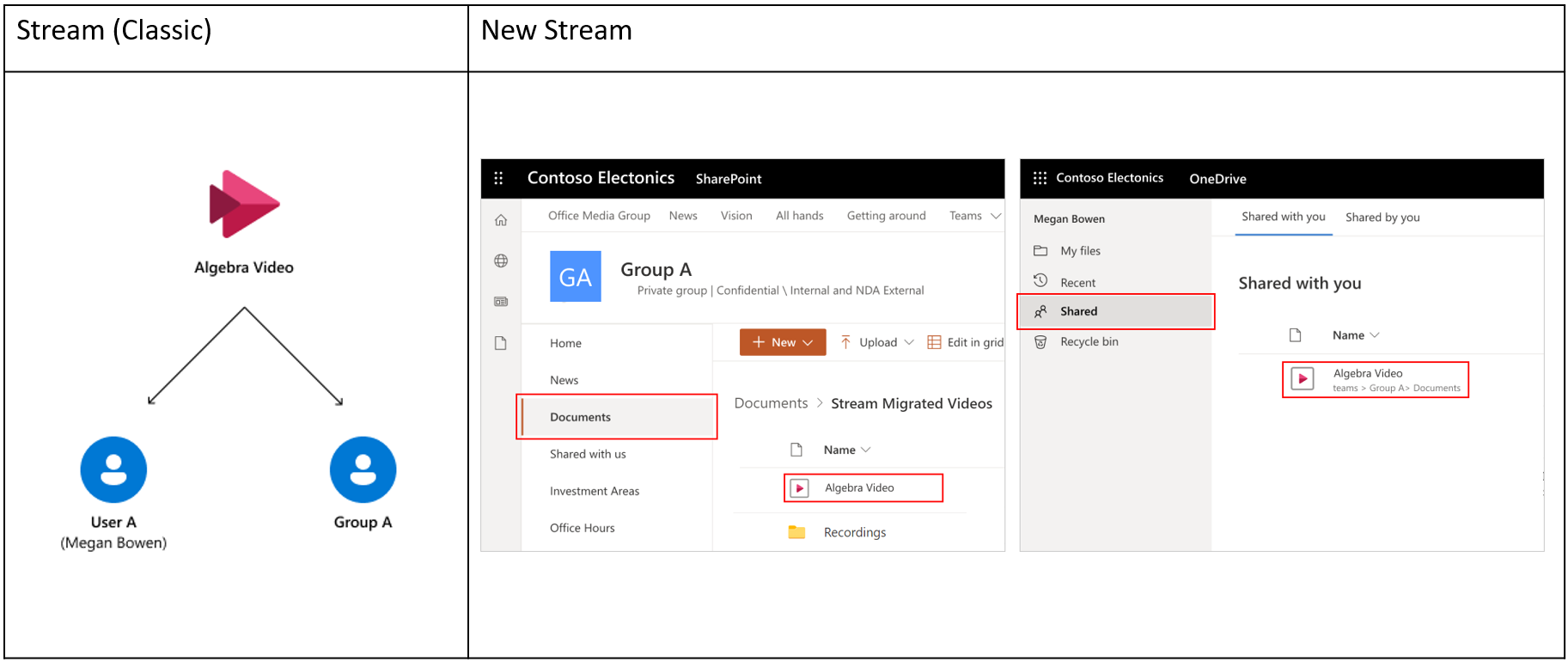
Ο χρήστης A αποστέλλει ένα βίντεο για να Stream (Κλασικό) και θέτει σε κοινή χρήση την κυριότητα με την αντιστοίχιση μετεγκατάστασης Group A.Default στο Stream:
- Το βίντεο προστίθεται στον φάκελο "Stream βίντεο μετεγκατάστασης" στην τοποθεσία ομάδας sharePoint της ομάδας Α.
- (Προσαρμογή) Διακόψαμε τη μεταβίβαση στον φάκελο "Stream μετεγκαταστήθηκαν βίντεο" και δεν θα μεταβιβαστεί κανένα δικαίωμα από τη γονική του τοποθεσία. Επιπλέον, εφαρμόζουμε συγκεκριμένα δικαιώματα στον φάκελο για να ταιριάζουμε με εκείνα που ανήκουν στην αντίστοιχη ιδιότητα μέλους ομάδας σε Stream (Κλασικό). Τα αρχεία μέσα σε αυτόν το φάκελο συνεχίζουν να μεταβιβάζονται δικαιώματα από αυτόν.
- (Προσαρμογή) Στον χρήστη A εκχωρούνται δικαιώματα κατόχου στο βίντεο.
- Ο χρήστης A βλέπει αυτό το βίντεο στην ενότητα "Σε κοινή χρήση με εμένα" σε office.com, OneDrive κ.λπ. μέσω αναζήτησης στο Microsoft 365.
- (Προσαρμογή) Τα δικαιώματα προβολής ορίζονται στο βίντεο στο SharePoint που αντιστοιχεί στα δικαιώματα που έχουν οριστεί σε Stream (Κλασικό). Οι θεατές δεν θα μπορούν να κάνουν λήψη αρχείων.
- Εάν ένα βίντεο είναι εγγραφές συσκέψεων του Teams, μετεγκαταστάθηκε στον φάκελο "Εγγραφές" μέσα στον ίδιο φάκελο "Stream Μετεγκατασταμένα βίντεο" και τους αντίστοιχους φακέλους καναλιών.
Υπόθεση 4: Βίντεο ομάδας, υπόθεση πολλαπλών κατόχων ομάδων
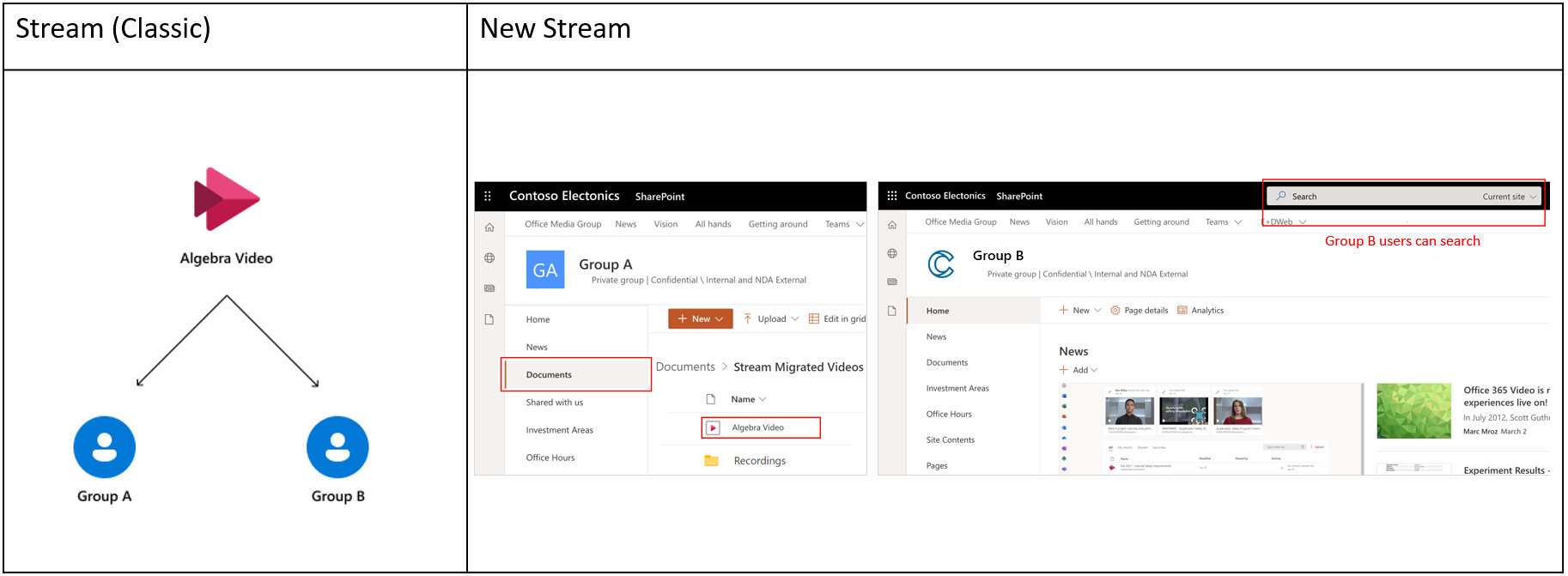
Ο χρήστης Α αποστέλλει ένα βίντεο για να Stream (Κλασικό) και θέτει σε κοινή χρήση την κυριότητα τόσο με την Ομάδα Α όσο και με την Ομάδα Β. Προεπιλεγμένη αντιστοίχιση μετεγκατάστασης σε Stream:
- Η πρώτη Ομάδα Microsoft 365 στην οποία προστέθηκε το βίντεο θα είναι ο προεπιλεγμένος κάτοχος της.
- Το βίντεο προστίθεται στον φάκελο "Stream βίντεο μετεγκατάστασης" στην τοποθεσία ομάδας sharePoint της ομάδας Α.
- (Προσαρμογή) Διακόψαμε τη μεταβίβαση στον φάκελο "Stream μετεγκαταστήθηκαν βίντεο" και δεν θα μεταβιβαστεί κανένα δικαίωμα από τη γονική τοποθεσία A. Επιπλέον, εφαρμόζουμε συγκεκριμένα δικαιώματα σε αυτόν τον φάκελο ώστε να συμφωνούν με εκείνα στην αντίστοιχη ομάδα Μέλη A σε Stream (Κλασικό). Τα αρχεία μέσα σε αυτόν το φάκελο θα συνεχίσουν να μεταβιβάζονται δικαιώματα από αυτόν.
- (Προσαρμογή) Στα μέλη της ομάδας B της ομάδας Microsoft 365 εκχωρούνται δικαιώματα κατόχου στο βίντεο. Δεν θα βλέπουν αυτό το βίντεο απευθείας στην Ομάδα Microsoft 365, αλλά θα εξακολουθούν να έχουν πρόσβαση μέσω αναζήτησης στο Microsoft 365.
- (Προσαρμογή) Στον αρχικό αποστολέα αυτού του βίντεο σε Stream (Κλασικό) εκχωρείται δικαίωμα κατόχου και θα εμφανιστεί αυτό το βίντεο στην ενότητα "Σε κοινή χρήση με εμένα" σε office.com, oneDrive κ.λπ. μέσω αναζήτησης στο Microsoft 365.
- (Προσαρμογή) Τα δικαιώματα προβολής ορίζονται στο βίντεο στο SharePoint που αντιστοιχεί στα δικαιώματα που έχουν οριστεί σε Stream (Κλασικό). Οι θεατές δεν θα μπορούν να κάνουν λήψη αρχείων.
- Εάν το βίντεο είναι εγγραφές σύσκεψης teams, μετεγκαταστάθηκε στον φάκελο "Εγγραφές" μέσα στον ίδιο φάκελο "Stream Μετεγκατασταμένα βίντεο" και τους αντίστοιχους φακέλους καναλιών.
Υπόθεση 5: βίντεο ομάδας μόνο Stream, υπόθεση πολλαπλών κατόχων ομάδων
Σημείωση
οι ομάδες μόνο Stream προέρχονται από το βίντεο Office 365 έως τη μετεγκατάσταση Stream (Κλασικό). Εάν δεν πραγματοποιήσατε μετεγκατάσταση σε Stream (Κλασικό) από Office 365 βίντεο, αυτή η υπόθεση δεν θα σας επηρέαζε.
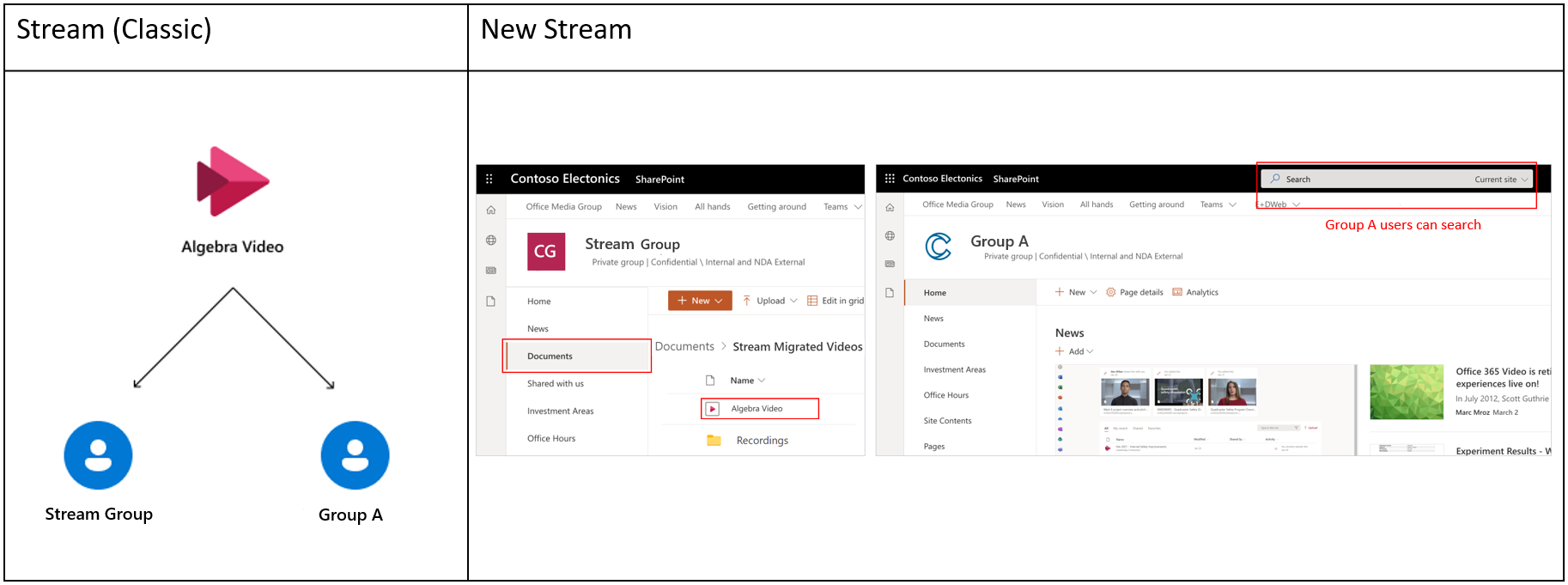
Ο χρήστης A αποστέλλει ένα βίντεο για να Stream (Κλασικό) και θέτει σε κοινή χρήση την κυριότητα τόσο με την ομάδα Stream μόνο όσο και με την Ομάδα Α του Microsoft 365 ως άλλους κατόχους του βίντεο. Προεπιλεγμένη αντιστοίχιση μετεγκατάστασης σε Stream:
- Μεταξύ του Microsoft 365 και Stream μόνο της ομάδας, η πρώτη ομάδα μόνο Stream στην οποία προστέθηκε το βίντεο επιλέγεται ως προορισμός.
- Οι διαχειριστές μπορούν να δημιουργήσουν μια νέα τοποθεσία SharePoint ή να χρησιμοποιήσουν μια υπάρχουσα τοποθεσία για τη μετεγκατάσταση περιεχομένων "Stream ομάδας"
- Ένας φάκελος ανώτατου επιπέδου "Stream μετεγκαταστημένα βίντεο" δημιουργείται στη ριζική βιβλιοθήκη εγγράφων της παραπάνω τοποθεσίας. Επίσης, δημιουργείται ένας φάκελος (με το όνομα της ομάδας) μέσα σε αυτόν τον φάκελο ανώτατου επιπέδου. Στη συνέχεια, το βίντεο προστίθεται στον φάκελο της ομάδας.
- (Προσαρμογή) Διακόψαμε τη μεταβίβαση στον φάκελο "Stream μετεγκαταστήθηκαν βίντεο" και δεν θα μεταβιβαστεί κανένα δικαίωμα από τη γονική τοποθεσία A. Επιπλέον, εφαρμόζουμε συγκεκριμένα δικαιώματα σε μεμονωμένο φάκελο ομάδας για να ταιριάζουμε με αυτά στα μέλη της αντίστοιχης ομάδας σε Stream (Κλασικό). Αρχεία μέσα στον φάκελο ομάδας μεταβιβάζονται δικαιώματα από αυτόν.
- (Προσαρμογή) Ομάδα Α Στα μέλη της Ομάδας Microsoft 365 εκχωρούνται δικαιώματα κατόχου στο βίντεο.
- Τα μέλη της ομάδας Α δεν θα βλέπουν απευθείας αυτό το βίντεο στην τοποθεσία ομάδας τους, αλλά θα εξακολουθούν να έχουν πρόσβαση μέσω αναζήτησης στο Microsoft 365.
- (Προσαρμογή) Ο αρχικός αποστολέας αυτού του βίντεο σε Stream (Κλασικό) έχει εκχωρηθεί δικαίωμα κατόχου και θα δει αυτό το βίντεο στην ενότητα "Σε κοινή χρήση με εμένα" σε office.com, OneDrive κ.λπ. μέσω αναζήτησης στο Microsoft 365.
- (Προσαρμογή) Τα δικαιώματα προβολής ορίζονται στο βίντεο που αντιστοιχεί στα δικαιώματα που έχουν οριστεί σε Stream (Κλασικό). Οι θεατές δεν θα μπορούν να κάνουν λήψη αρχείων.
- Εάν το βίντεο είναι εγγραφές σύσκεψης teams, μετεγκαταστάθηκε στον φάκελο "Εγγραφές" εντός των αντίστοιχων ομάδων και των φακέλων καναλιών τους.
Υπόθεση 6: Βίντεο εταιρικού καναλιού, υπόθεση πολλαπλών κατόχων ομάδων
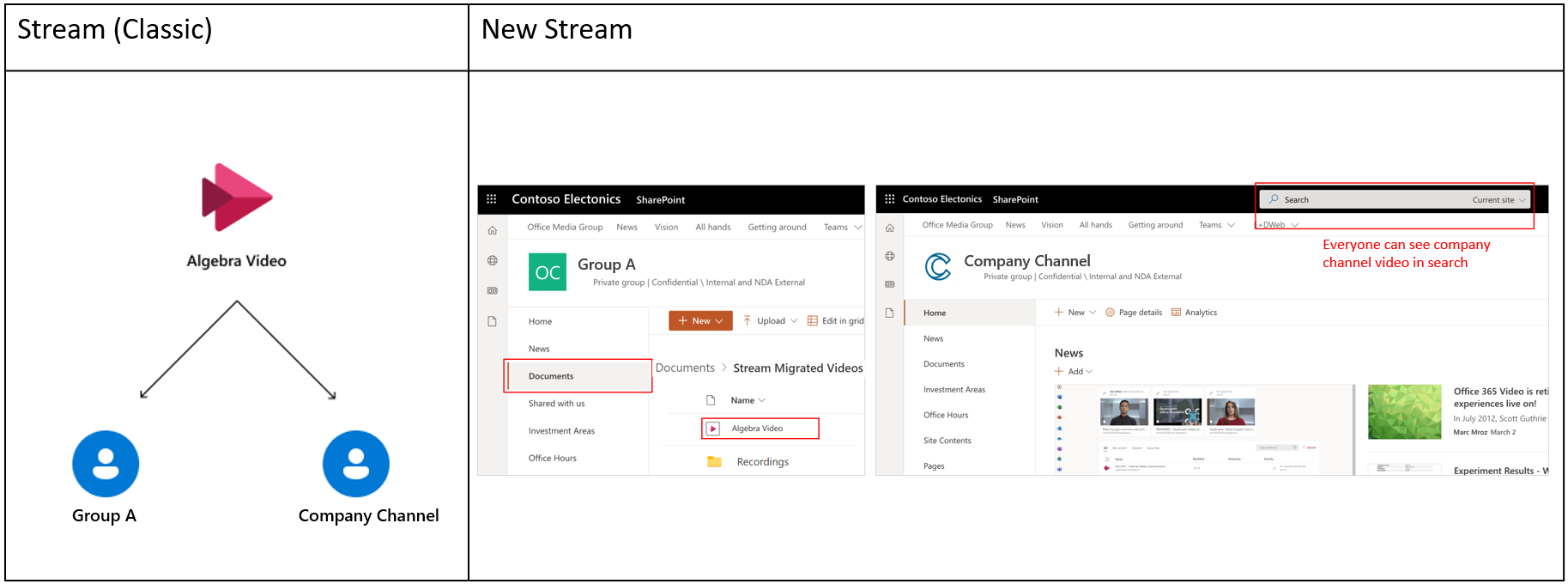
Ο χρήστης Α αποστέλλει ένα βίντεο σε Stream (Κλασικό) και θέτει σε κοινή χρήση την κυριότητα τόσο με το εταιρικό κανάλι όσο και με την Ομάδα Α του Microsoft 365 ως άλλους κατόχους του βίντεο. Προεπιλεγμένη αντιστοίχιση μετεγκατάστασης σε Stream:
- Μεταξύ της ομάδας του Microsoft 365 και του εταιρικού καναλιού, η πρώτη ομάδα του Microsoft 365 στην οποία προστέθηκε το βίντεο επιλέγεται ως προορισμός.
- Το βίντεο προστίθεται στον φάκελο "Stream βίντεο μετεγκατάστασης" στην τοποθεσία ομάδας sharePoint της ομάδας Α.
- (Προσαρμογή) Διακόψαμε τη μεταβίβαση στον φάκελο "Stream μετεγκαταστήθηκαν βίντεο" και δεν θα μεταβιβαστεί κανένα δικαίωμα από τη γονική τοποθεσία A. Επιπλέον, εφαρμόζουμε συγκεκριμένα δικαιώματα σε αυτόν τον φάκελο ώστε να συμφωνούν με εκείνα στην αντίστοιχη ομάδα Μέλη A σε Stream (Κλασικό). Τα αρχεία μέσα σε αυτόν το φάκελο συνεχίζουν να μεταβιβάζονται δικαιώματα από αυτόν.
- (Προσαρμογή) Το εταιρικό κανάλι δεν θα βλέπει αυτό το βίντεο μέσα στην τοποθεσία του, αλλά το βίντεο θα είναι προσβάσιμο σε όλους τους χρήστες στον οργανισμό με δικαιώματα προβολής (EEEU) μέσω αναζήτησης στο Microsoft 365.
- (Προσαρμογή) Στον αρχικό αποστολέα αυτού του βίντεο σε Stream (Κλασικό) εκχωρείται δικαίωμα κατόχου και θα εμφανιστεί αυτό το βίντεο στην ενότητα "Σε κοινή χρήση με εμένα" σε office.com, oneDrive κ.λπ. μέσω αναζήτησης στο Microsoft 365.
- (Προσαρμογή) Τα δικαιώματα προβολής ορίζονται στο βίντεο στο SharePoint που αντιστοιχεί στα δικαιώματα που έχουν οριστεί σε Stream (Κλασικό). Οι θεατές δεν θα μπορούν να κάνουν λήψη αρχείων.
- Εάν ένα βίντεο είναι εγγραφές συσκέψεων του Teams, μετεγκαταστάθηκε στον φάκελο "Εγγραφές" μέσα στον ίδιο φάκελο "Stream Μετεγκατασταμένα βίντεο" και τους αντίστοιχους φακέλους καναλιών.
Υπόθεση 7: Βίντεο εταιρικού καναλιού, υπόθεση κατόχων χρηστών
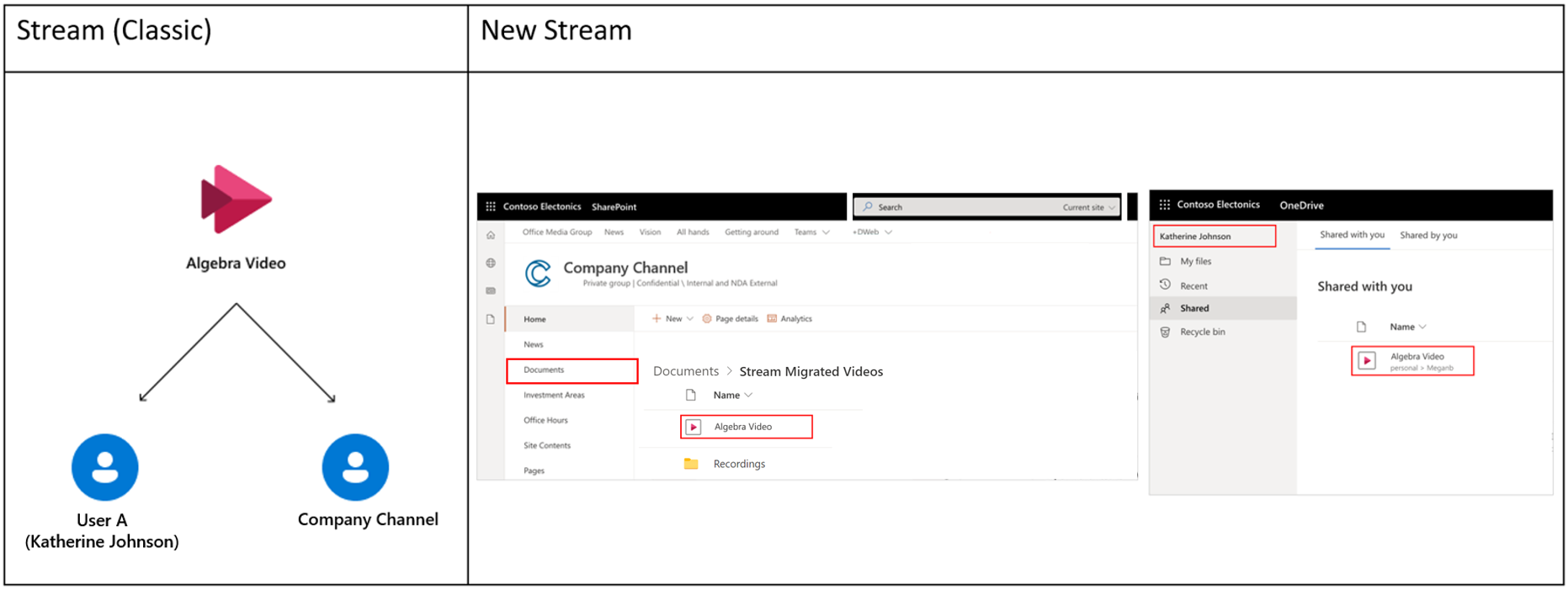
Ο χρήστης Α αποστέλλει ένα βίντεο για να Stream (Κλασικό) και το συσχετίζει με το εταιρικό κανάλι. Προεπιλεγμένη αντιστοίχιση μετεγκατάστασης σε Stream
- Μεταξύ πολλών καναλιών Χρήστες και Εταιρικά κανάλια, το πρώτο κανάλι σε ολόκληρη την εταιρεία στο οποίο προστέθηκε το βίντεο επιλέγεται ως προορισμός.
- Οι διαχειριστές μπορούν να δημιουργήσουν μια νέα τοποθεσία SharePoint ή να χρησιμοποιήσουν μια υπάρχουσα τοποθεσία για τη μετεγκατάσταση περιεχομένων ενός "καναλιού σε ολόκληρη την εταιρεία".
- Ένας φάκελος ανώτατου επιπέδου "Stream μετεγκαταστημένα βίντεο" δημιουργείται στη ριζική βιβλιοθήκη εγγράφων της παραπάνω τοποθεσίας. Επίσης, δημιουργείται ένας φάκελος (με το όνομα του καναλιού) μέσα σε αυτόν τον φάκελο ανώτατου επιπέδου. Στη συνέχεια, το βίντεο προστίθεται στον φάκελο του καναλιού.
- (Προσαρμογή) Διακόψαμε τη μεταβίβαση στον φάκελο "Stream μετεγκαταστήθηκαν βίντεο" και δεν θα μεταβιβαστεί κανένα δικαίωμα από τη γονική τοποθεσία A. Επιπλέον, εφαρμόζουμε δικαιώματα προβολής EEEU σε αυτόν τον φάκελο ανώτατου επιπέδου. Στα αρχεία που υπάρχουν στον φάκελο καναλιού μεταβιβάζονται δικαιώματα από τον γονικό φάκελο καναλιού τους.
- (Προσαρμογή) Στον αρχικό αποστολέα αυτού του βίντεο σε Stream (Κλασικό) εκχωρείται δικαίωμα κατόχου και θα εμφανιστεί αυτό το βίντεο στην ενότητα "Σε κοινή χρήση με εμένα" σε office.com, oneDrive κ.λπ. μέσω αναζήτησης στο Microsoft 365.
- (Προσαρμογή) Τα δικαιώματα προβολής ορίζονται στο βίντεο που αντιστοιχεί στα δικαιώματα που έχουν οριστεί σε Stream (Κλασικό). Οι θεατές δεν θα μπορούν να κάνουν λήψη αρχείων.
- Εάν το βίντεο είναι εγγραφές συσκέψεων του Teams, μετεγκαταστάθηκε στον φάκελο "Εγγραφές" μέσα σε αντίστοιχους φακέλους καναλιών.
Με βάση τα παραπάνω, σας συνιστούμε:
- Μετεγκαταστήστε πολλές ομάδες μόνο Stream σε μία τοποθεσία και μετεγκαταστήστε κανάλια σε ολόκληρη την εταιρεία σε μία μόνο τοποθεσία. Μην μετεγκαταστήσετε και τα δύο στην ίδια τοποθεσία.
- Μην μετεγκαταστήσετε όλα τα κανάλια ή τις ομάδες μόνο Stream σε μεμονωμένες τοποθεσίες, καθώς τα προσαρμοσμένα δικαιώματα που έχουν οριστεί για κάθε αρχείο θα εξαντλούν τα όρια επιπέδου τοποθεσίας του SharePoint.
- Προτιμάτε τις προεπιλογές για τους περισσότερους προορισμούς μετεγκατάστασης. Μετεγκατάσταση ομάδων Του Microsoft 365 στις υπάρχουσες τοποθεσίες και χρήστες τους σε αντίστοιχα ODB.
Λόγοι για τις παραπάνω αποφάσεις
- Η διατήρηση των βίντεο σε μια ομάδα μαζί θα βεβαιωθεί ότι ευθυγραμμίζονται με το μοντέλο δικαιωμάτων του SharePoint. Επιπλέον, οι χρήστες μπορούν να δουν όλα τα βίντεό τους σε ένα σημείο. Εάν δεν έχουν επιλεγεί προεπιλογές για βίντεο σε μια ομάδα, ορισμένα βίντεο ομάδας μετεγκαταστάσσουν σε ODB μεμονωμένων χρηστών.
- Για ένα βίντεο που σχετίζεται τόσο με ομάδες μόνο για Stream όσο και με μια ομάδα του Microsoft 365, θα μετακινήσουμε το βίντεο στο πρώτο, επειδή δεν μπορούμε να εκχωρήσουμε δικαιώματα σε μια ομάδα μόνο για Stream στο SharePoint
- Εάν αποφασίσετε να μετακινήσετε πρώτα την ομάδα του Microsoft 365, δεν θα έχει τα συνήθη βίντεο, καθώς αυτά τα βίντεο θα μετακινούνται με την ομάδα μόνο για Stream.
- Από την άλλη, εάν μετεγκαταστήσετε πρώτα την ομάδα μόνο Stream, θα μετεγκαταστήσουμε όλα τα βίντεο, συμπεριλαμβανομένων των κοινών, και θα ορίσουμε δικαιώματα για την ομάδα του Microsoft 365 και στα συνήθη. Αυτό είναι δυνατό, επειδή υπάρχει ήδη μια ταυτότητα ομάδας Του Microsoft 365 στο ODSP. Ωστόσο, το αντίστροφο δεν είναι δυνατό.
- Παρομοίως, για τα βίντεο που σχετίζονται τόσο με ένα εταιρικό κανάλι όσο και με μια ομάδα του Microsoft 365, θα μετακινήσουμε το βίντεο στο τελευταίο, επειδή δεν είναι δυνατό να ορίσετε δικαιώματα στο εταιρικό κανάλι (τα βίντεο είναι ορατά σε όλους τους χρήστες στον οργανισμό).
- Η μετακίνηση βίντεο σε φακέλους εταιρικών καναλιών προτιμάται από την προσθήκη τους στο ODB ενός χρήστη, επειδή έχουμε οφέλη από τη διατήρηση του βίντεο μαζί στο εταιρικό κανάλι.
Συνοπτικά, εάν ένα βίντεο σχετίζεται με πολλές οντότητες, όπως μια ομάδα του Microsoft 365, Stream ομάδα και ένα εταιρικό κανάλι, ακολουθούμε αυτήν τη σειρά:

Λεπτομερή σενάρια δικαιωμάτων
Ο παρακάτω πίνακας παρουσιάζει τι συμβαίνει στα δικαιώματα χρήστη σε διάφορες περιπτώσεις:
| Μία μονάδα δίσκου | SharePoint (δημόσια ομάδα, ιδιωτική ομάδα ή τοποθεσία comms) | |
|---|---|---|
| Χρήστης Α (δημιουργός & μόνο κάτοχος) Γονικό κοντέινερ: Χρήστης A^ |
#1. Θέση: ODB χρήστη Α Ο χρήστης A έχει πρόσβαση κατόχου σε αρχεία και φακέλους. Θεατές-  #2. Θέση: Οποιοδήποτε άλλο ODB #2. Θέση: Οποιοδήποτε άλλο ODBΟ χρήστης A και άλλο άτομο αποκτούν πρόσβαση κατόχου σε αρχεία & φάκελο. 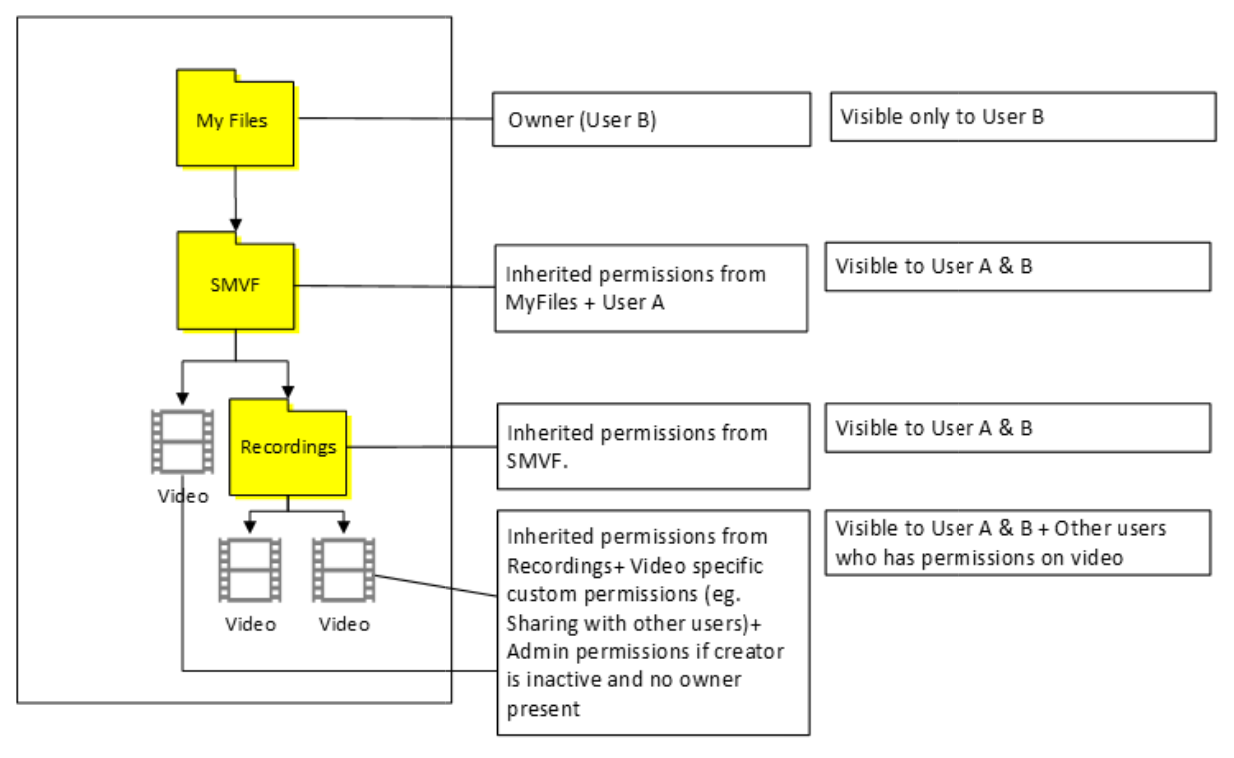 |
#3. Ο χρήστης Α αποκτά πρόσβαση κατόχου και ο διαχειριστής συλλογής τοποθεσιών αποκτά πρόσβαση κατόχου σε όλα τα αρχεία και το φάκελο. 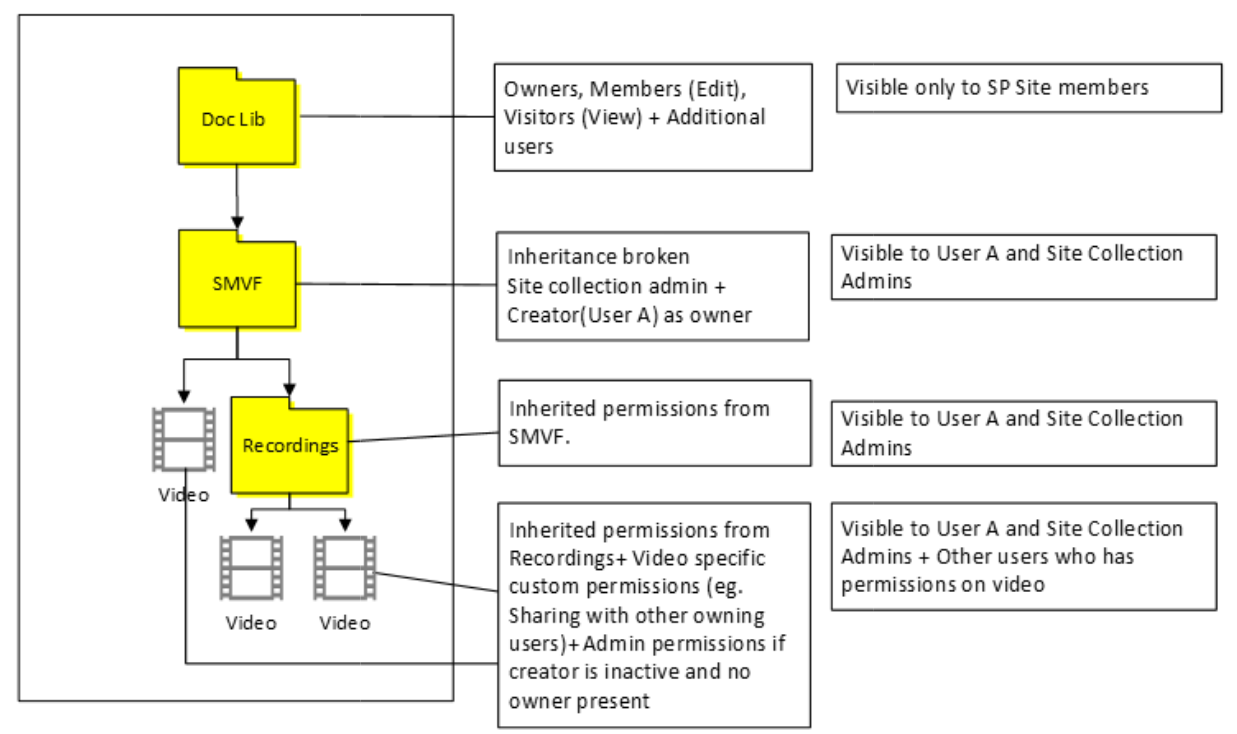 |
| Χρήστης Α (δημιουργός) και Χρήστης Β (δεύτερος κάτοχος) Γονικό κοντέινερ: Χρήστης A |
#4. Θέση: ODB χρήστη Α Ο χρήστης A έχει πρόσβαση κατόχου σε αρχεία και φακέλους. Ο χρήστης B έχει πρόσβαση κατόχου μόνο σε αρχείο βίντεο. Ο χρήστης B δεν θα βλέπει το φάκελο SMVF. Ο χρήστης Β μπορεί να αναζητήσει αρχείο και να παρακολουθήσει το βίντεο. 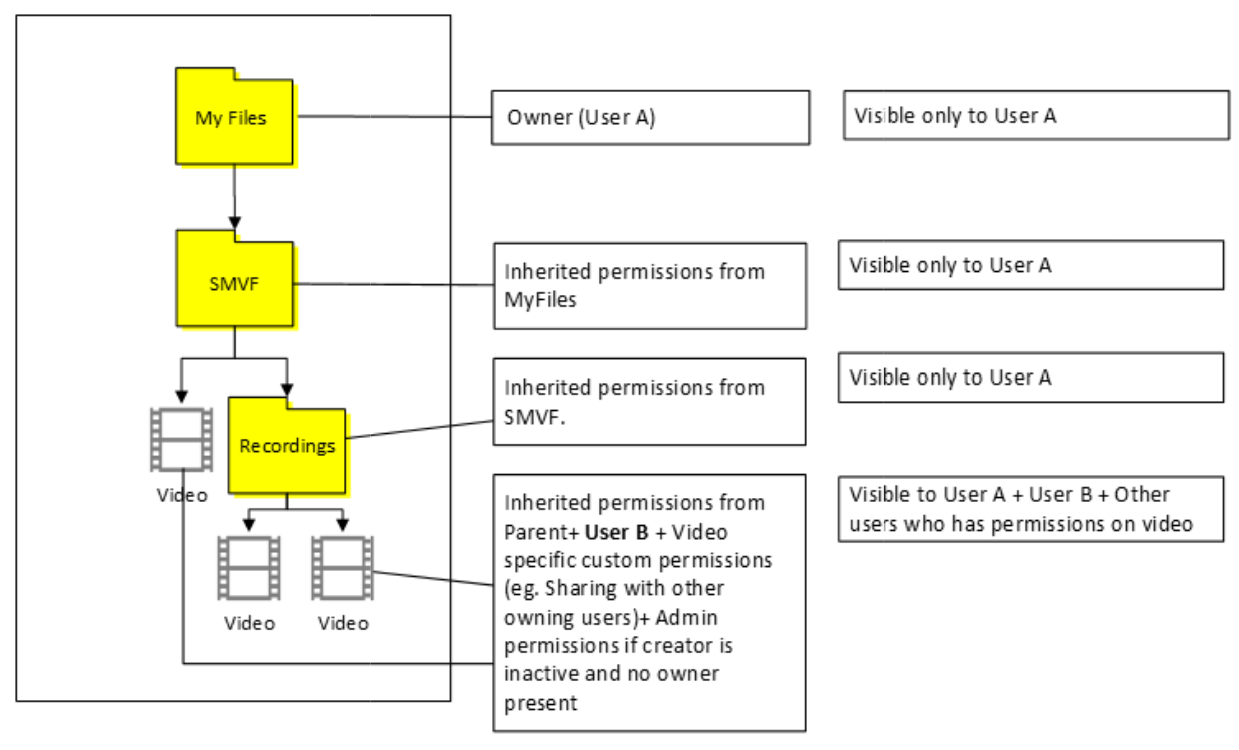 #5. Θέση: ODB χρήστη B Τόσο ο χρήστης A όσο και ο χρήστης B έχουν πρόσβαση κατόχου σε όλα τα αρχεία και το φάκελο. 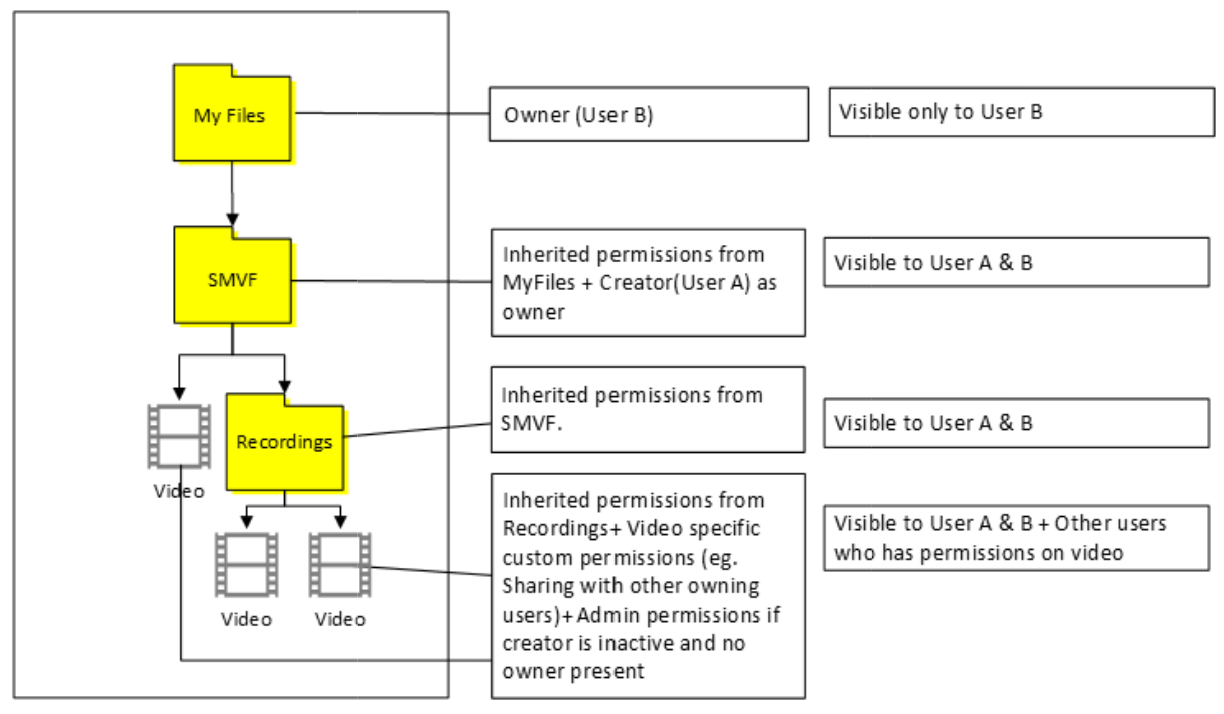 |
#6. Ο χρήστης Α αποκτά πρόσβαση κατόχου και ο διαχειριστής συλλογής τοποθεσιών αποκτά πρόσβαση κατόχου σε όλα τα αρχεία και το φάκελο. Ο χρήστης B έχει πρόσβαση κατόχου μόνο σε αρχείο βίντεο και δεν θα βλέπει SMVF^. 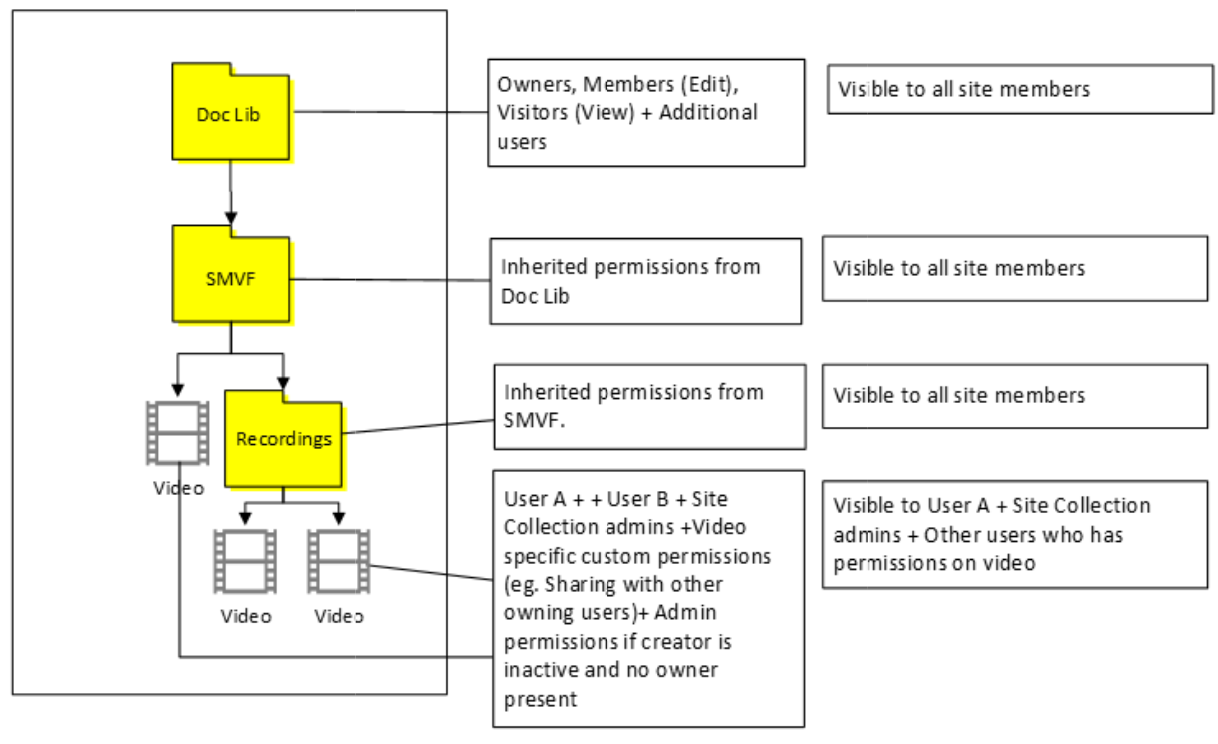 |
| Χρήστης Α με ομάδα Α Γονικό κοντέινερ: Ομάδα Α |
#7. Θέση: ODB χρήστη Α Ο χρήστης A αποκτά πρόσβαση κατόχου σε αρχεία και SMVF. Τα μέλη της ομάδας έχουν δικαιώματα επεξεργασίας ή προβολής με βάση τη ρύθμιση σημαίας συμβάλλοντων σε Stream (Κλασικό) σε όλα τα αρχεία και SMVF. Τα μέλη της ομάδας Α του Microsoft 365 θα πρέπει να προστεθούν ως κάτοχοι του αρχείου. Μπορούν απλώς να παρακολουθήσουν το βίντεο και να το αναζητήσουν, αλλά δεν μπορούν να δουν τα αρχεία ή το φάκελο στην υπόθεση ODB 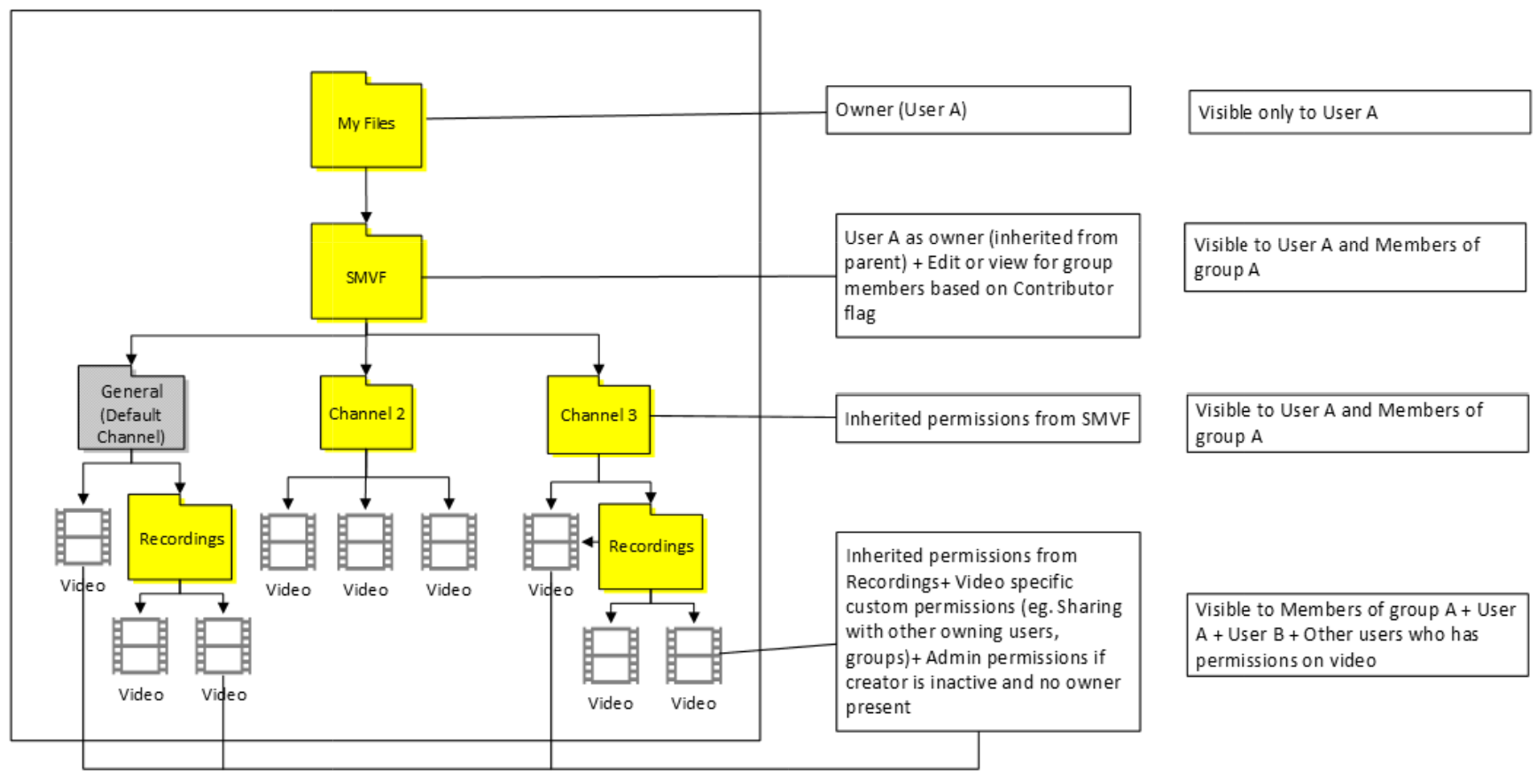 |
#8. Θέση: Ομαδοποίηση δημόσιας τοποθεσίας Ο κάτοχος της ομάδας Α αποκτά πρόσβαση σε όλα τα αρχεία και το SMVF. Τα μέλη της ομάδας Α λαμβάνουν πρόσβαση θεατή /Επεξεργασία με βάση τη σημαία συμβάλλοντα στο Κλασικό. Ο χρήστης A έχει πρόσβαση κατόχου μόνο σε αρχεία βίντεο και δεν θα βλέπει SMVF. 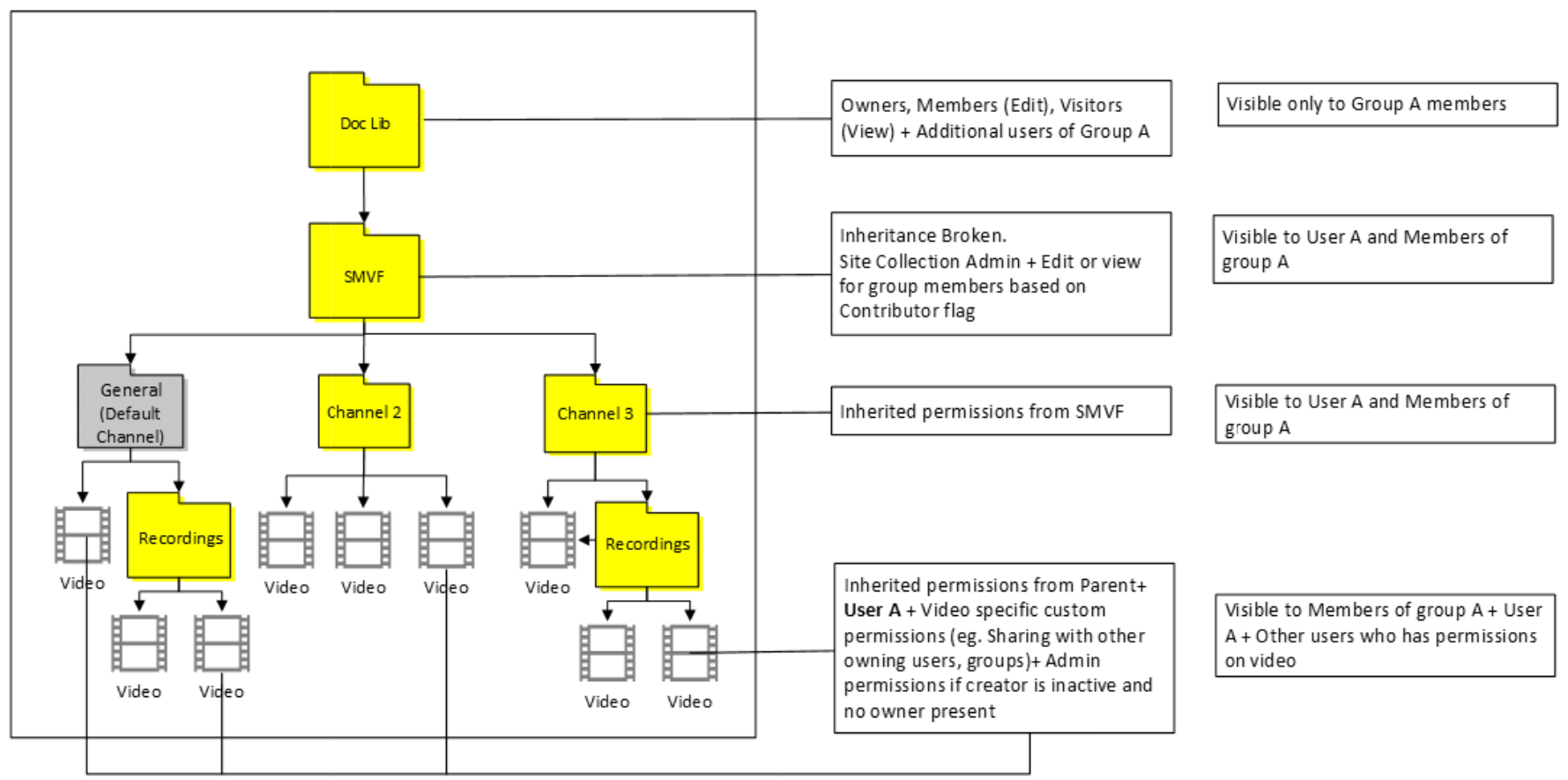 #9. Θέση: Οποιαδήποτε άλλη δημόσια τοποθεσία ομάδας Ο κάτοχος της ομάδας αποκτά πρόσβαση σε όλα τα αρχεία και smvf. Τα μέλη της ομάδας Α λαμβάνουν πρόσβαση προβολής/επεξεργασίας με βάση τη σημαία συμβάλλοντα στο Κλασικό. Τα άλλα μέλη της ομάδας δεν έχουν πρόσβαση, επειδή κάνουμε διακοπή μεταβίβασης σε SMVF. Ο χρήστης A έχει πρόσβαση κατόχου μόνο σε αρχείο βίντεο και δεν θα βλέπει SMVF. 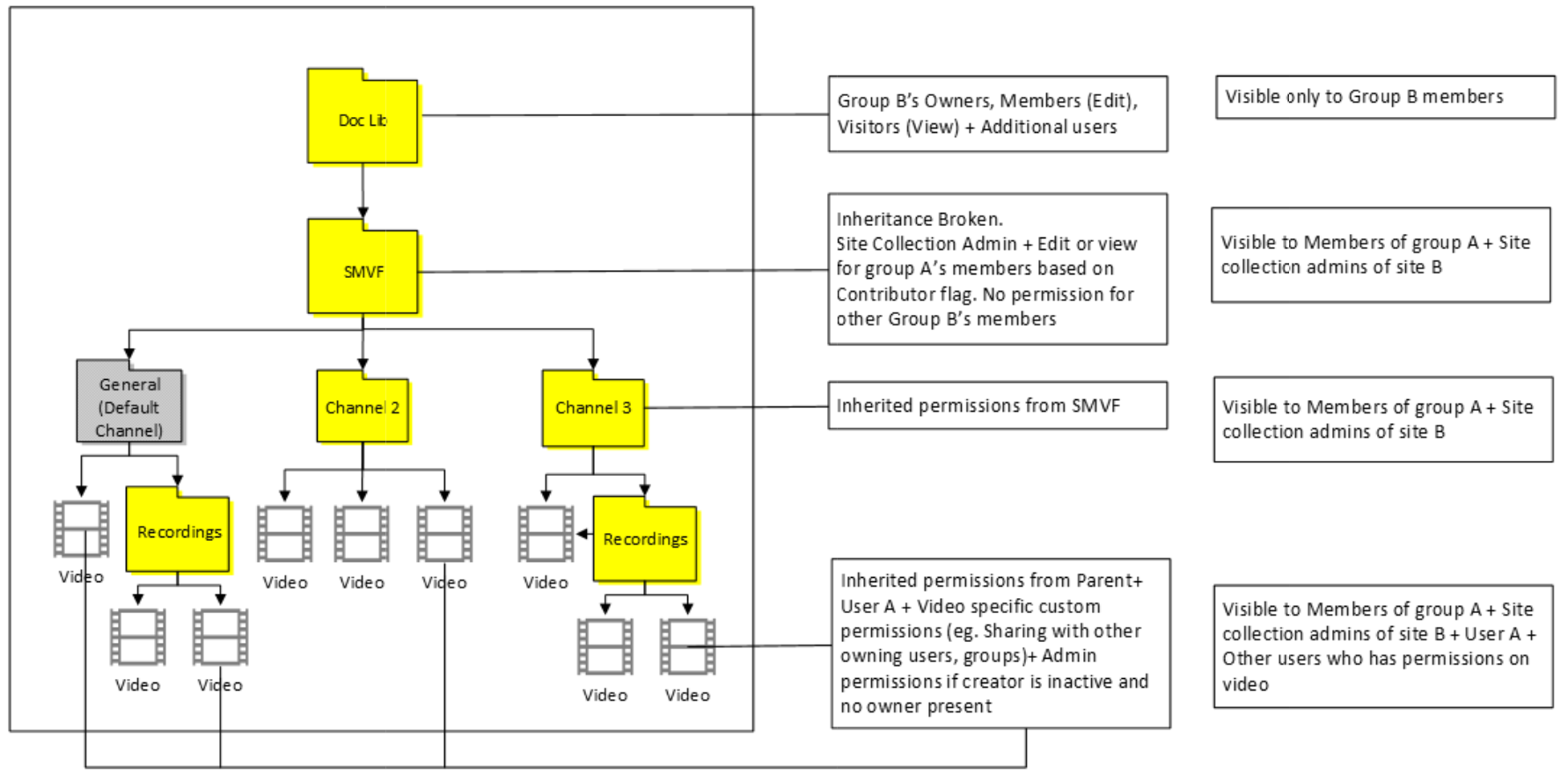 |
| Χρήστης Α με ομάδα Α και ομάδα Β Γονικό κοντέινερ: Ομάδα Α |
#10. Θέση: ODB χρήστη Α Ο χρήστης A αποκτά πρόσβαση κατόχου σε αρχεία και SMVF. Τα μέλη της ομάδας Α έχουν δικαιώματα επεξεργασίας ή προβολής με βάση τη ρύθμιση σημαίας συμβάλλοντα σε Stream (Κλασικό) σε όλα τα αρχεία και SMVF Τα μέλη της ομάδας Β έχουν δικαιώματα επεξεργασίας ή προβολής με βάση τη ρύθμιση σημαίας συμβάλλοντος στο Κλασικό, αλλά μόνο στο αρχείο. 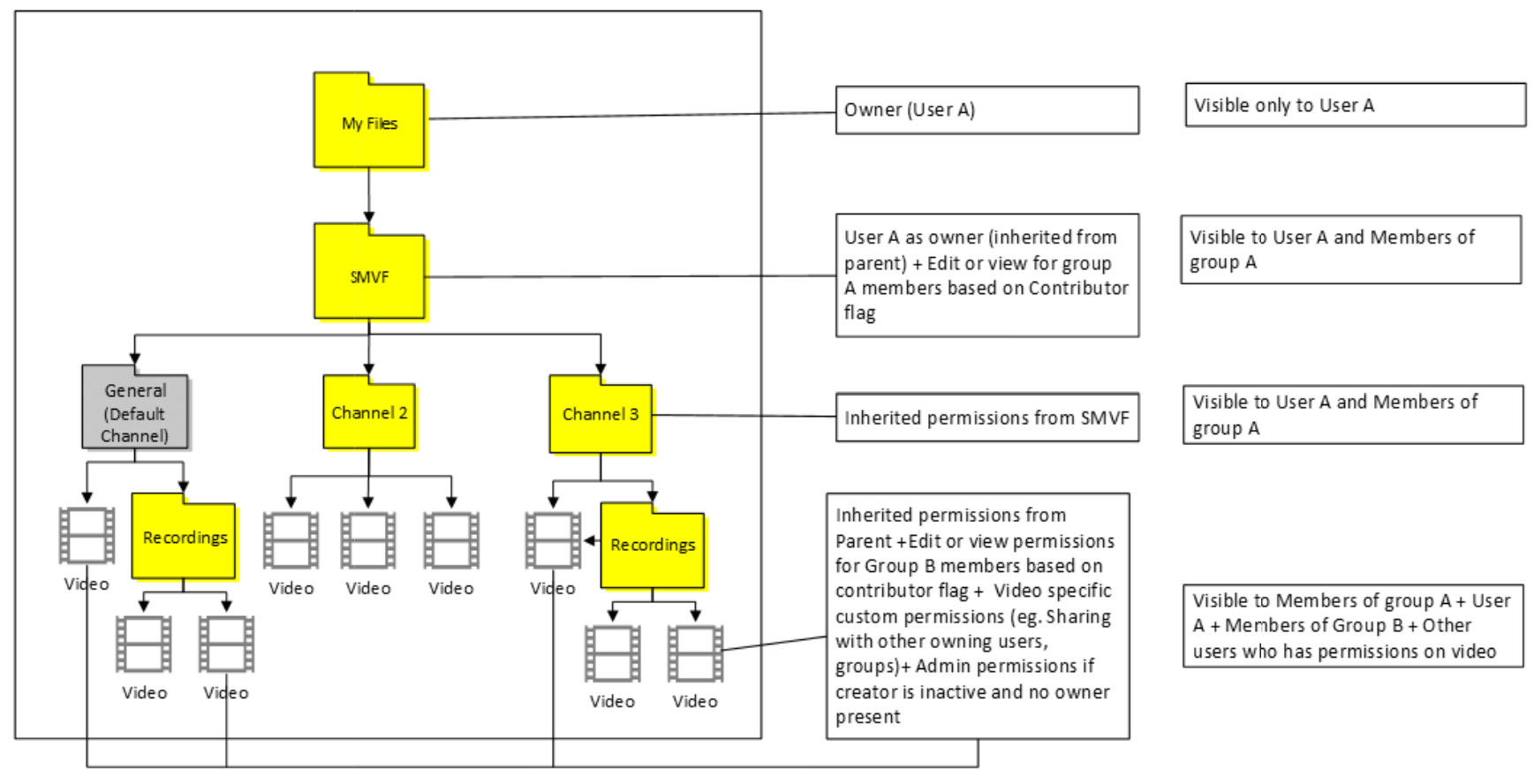 |
#11. Θέση: Ομαδοποίηση δημόσιας τοποθεσίας Ο κάτοχος της ομάδας Α αποκτά πρόσβαση σε όλα τα αρχεία και το SMVF. Τα μέλη της ομάδας Α λαμβάνουν πρόσβαση θεατή /Επεξεργασία με βάση τη σημαία συμβάλλοντα στο Κλασικό. Τα μέλη της ομάδας Β έχουν δικαιώματα επεξεργασίας ή προβολής με βάση τη ρύθμιση σημαίας συμβάλλοντος στο Κλασικό, αλλά μόνο στο αρχείο. Ο χρήστης A έχει πρόσβαση κατόχου μόνο σε αρχείο βίντεο και δεν θα βλέπει SMVF. 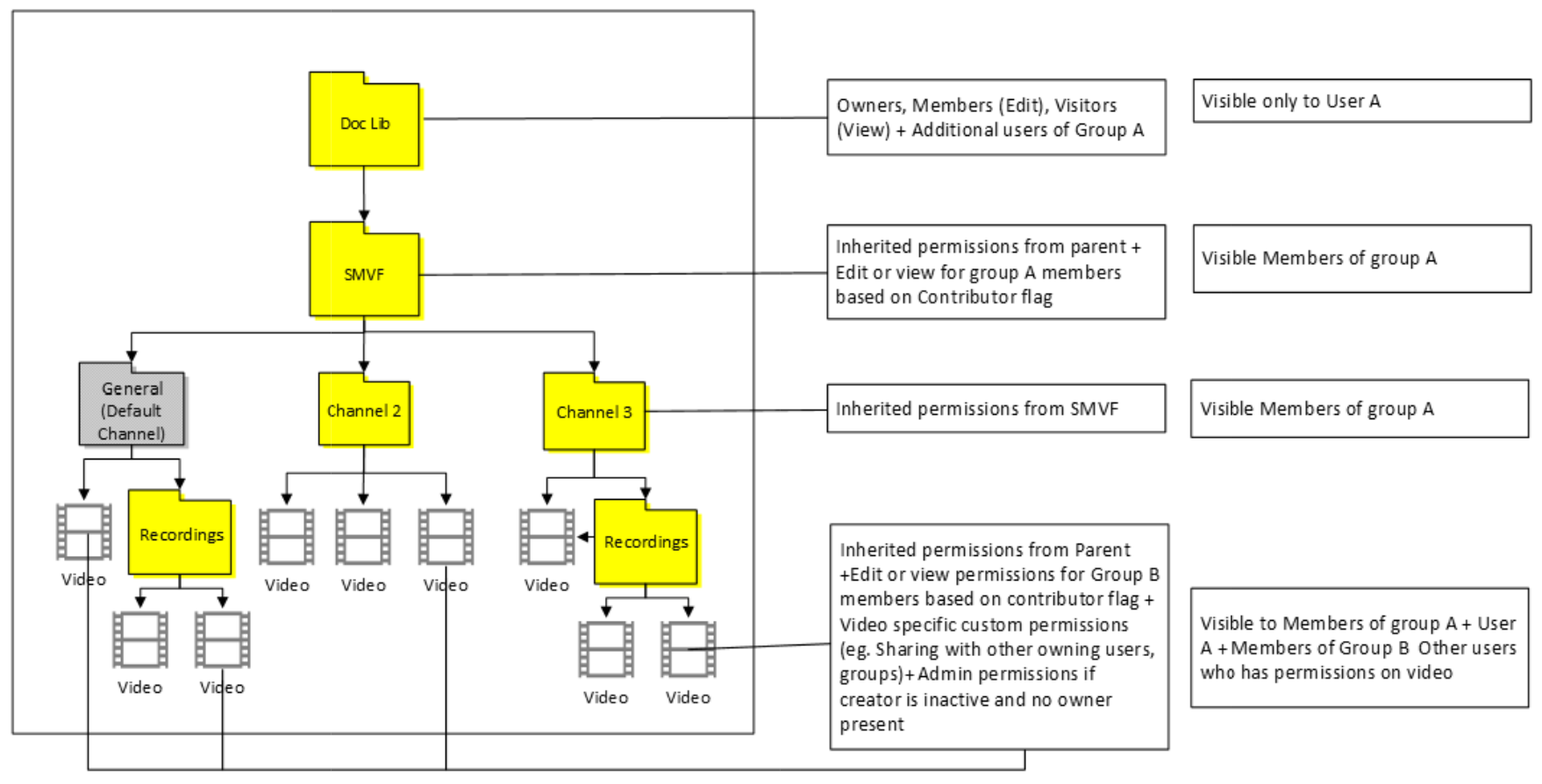 #12. Θέση: Οποιαδήποτε άλλη δημόσια τοποθεσία ομάδας Ο κάτοχος της ομάδας αποκτά πρόσβαση σε όλα τα αρχεία και smvf. Τα μέλη της ομάδας Α λαμβάνουν πρόσβαση προβολής/επεξεργασίας με βάση τη σημαία συμβάλλοντα στο Κλασικό. Τα άλλα μέλη της ομάδας δεν έχουν πρόσβαση, επειδή κάνουμε διακοπή μεταβίβασης σε SMVF. Το μέλος της ομάδας Β έχει δικαιώματα επεξεργασίας ή προβολής με βάση τη ρύθμιση σημαίας συμβάλλοντος στο Κλασικό, αλλά μόνο στο αρχείο. Ο χρήστης A έχει πρόσβαση κατόχου μόνο σε αρχείο βίντεο και δεν θα βλέπει SMVF. 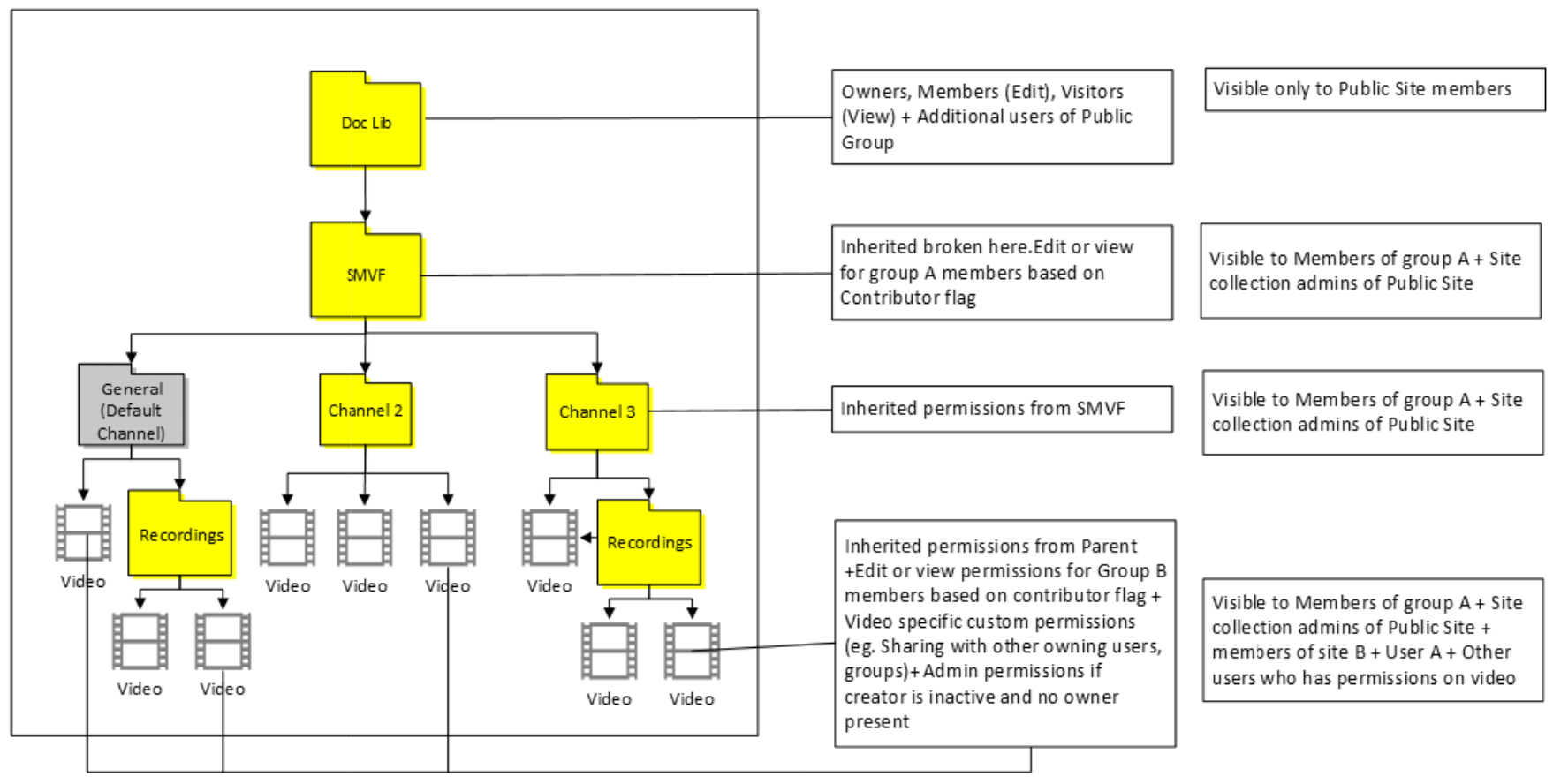 |
| Χρήστης Α με Microsoft 365 Group A και CWC Γονικό κοντέινερ: Ομάδα Α |
#13. Θέση: Χρήστης A ODB Ο χρήστης A αποκτά πρόσβαση κατόχου σε αρχεία και SMVF^. Το μέλος της ομάδας Α έχει δικαιώματα επεξεργασίας ή προβολής με βάση τη ρύθμιση σημαίας συμβάλλοντων σε Stream (Κλασικό) σε όλα τα αρχεία και smvf. Στο αρχείο εφαρμόζονται δικαιώματα προβολής EEEU. Και όλοι στην εταιρεία θα μπορούν να παρακολουθήσουν το βίντεο 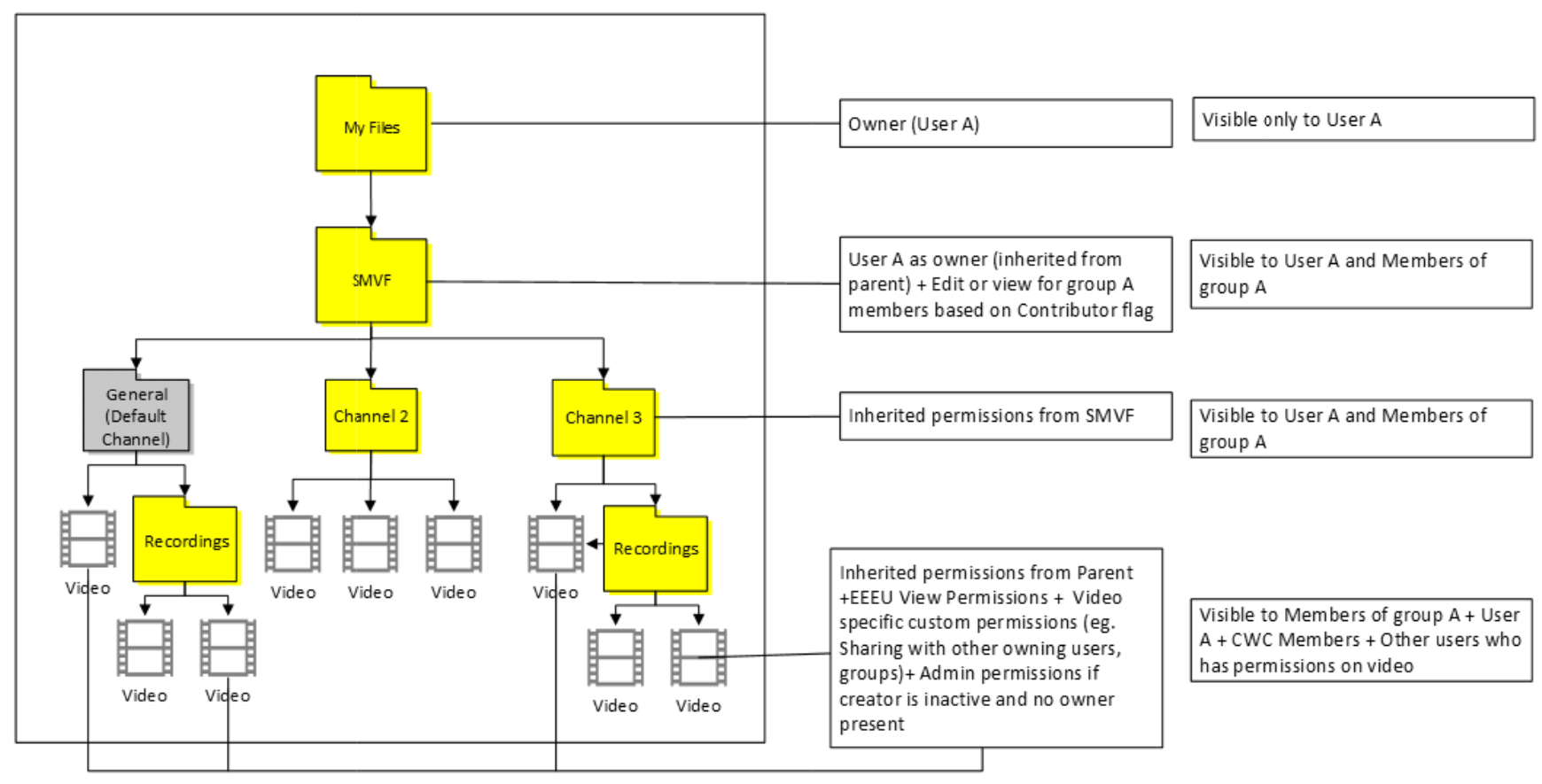 |
#14. Θέση: Ομαδοποίηση δημόσιας τοποθεσίας Ο κάτοχος της ομάδας Α έχει πρόσβαση σε όλα τα αρχεία και το SMVF. Τα μέλη της ομάδας Α λαμβάνουν πρόσβαση θεατή /Επεξεργασία με βάση τη σημαία συμβάλλοντα στο Κλασικό. Στο αρχείο εφαρμόζεται μόνο δικαίωμα προβολής EEEU. Και όλοι στην εταιρεία θα μπορούν να παρακολουθήσουν το βίντεο. Ο χρήστης A έχει πρόσβαση κατόχου μόνο σε αρχείο βίντεο και δεν θα βλέπει SMVF^. 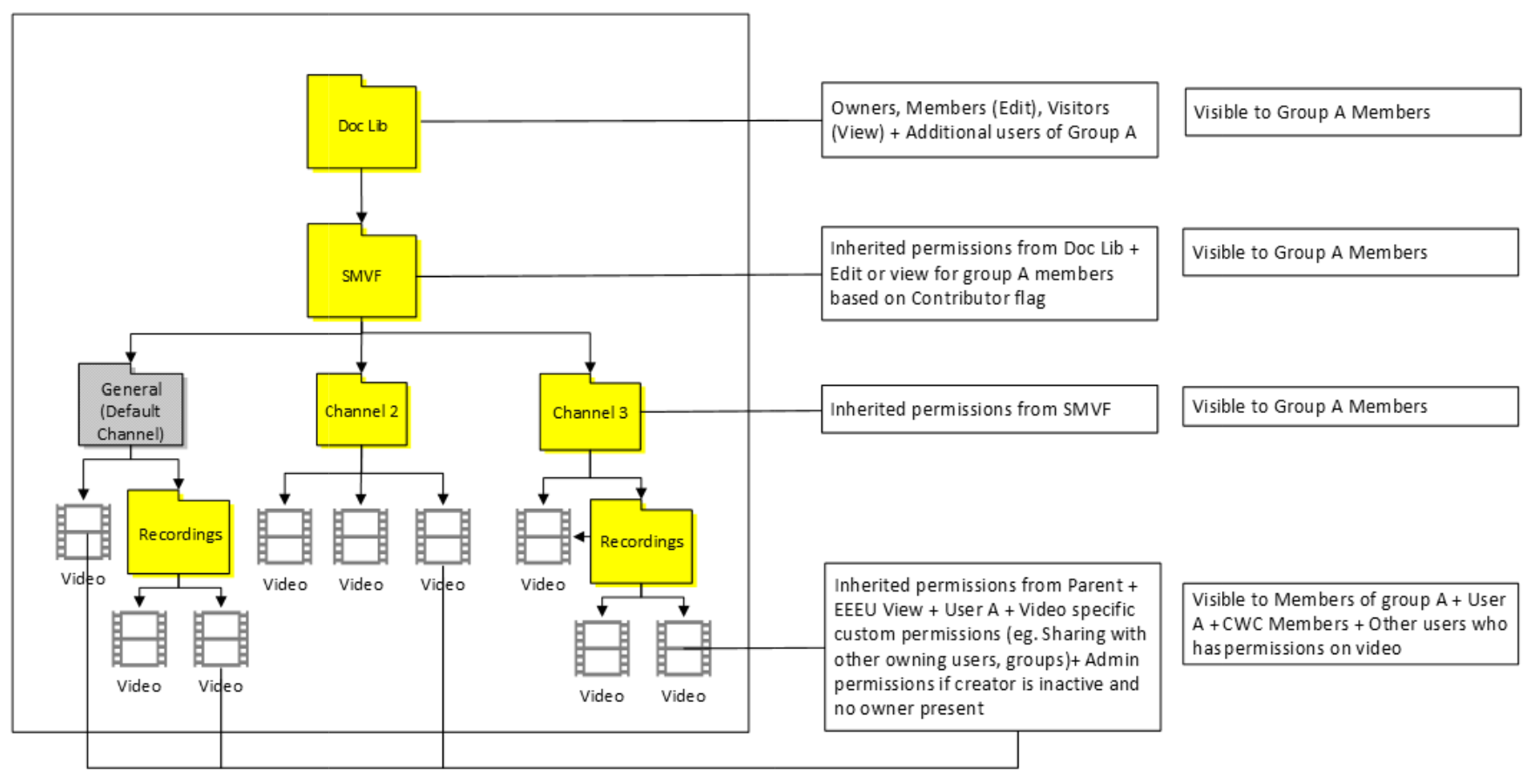 #15. Θέση: Οποιαδήποτε άλλη δημόσια τοποθεσία ομάδας Ο κάτοχος της ομάδας αποκτά πρόσβαση σε όλα τα αρχεία και smvf. Τα μέλη της ομάδας Α λαμβάνουν πρόσβαση προβολής/επεξεργασίας με βάση τη σημαία συμβάλλοντα στο Κλασικό. Τα δικαιώματα προβολής EEEU εφαρμόζονται, επομένως όλα τα άτομα στην εταιρεία θα μπορούν να παρακολουθήσουν το βίντεο. Ο χρήστης A έχει πρόσβαση κατόχου μόνο σε αρχείο βίντεο και δεν θα βλέπει SMVF^. 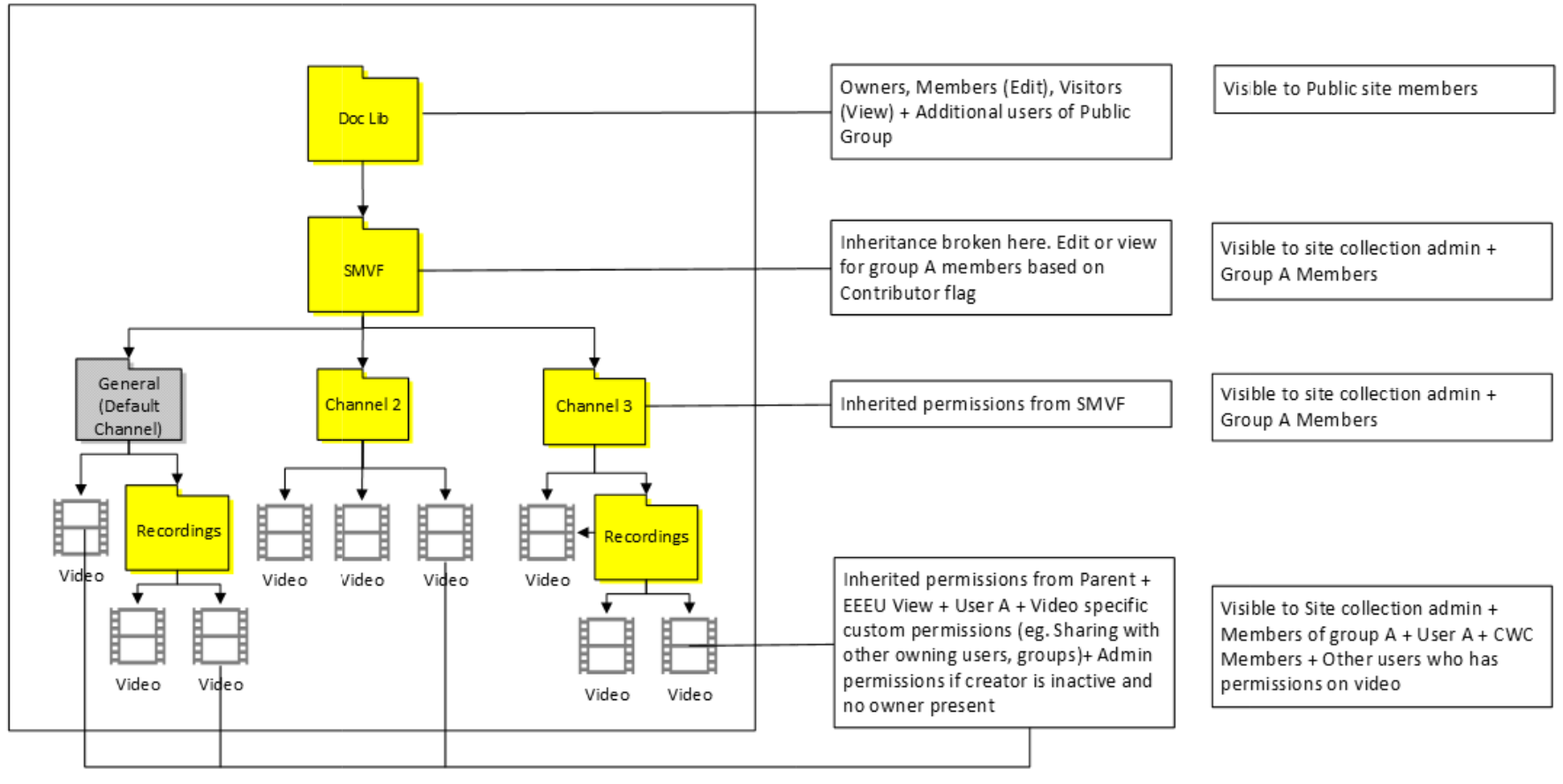 |
| Χρήστης Α με Microsoft 365 Group A και SoG Γονική ομάδα: SoG |
#16. Θέση: Χρήστης A ODB Ο χρήστης A αποκτά πρόσβαση κατόχου σε αρχεία και SMVF^. Το μέλος της ομάδας Α έχει δικαιώματα επεξεργασίας ή προβολής με βάση τη ρύθμιση σημαίας συμβάλλοντος στο Stream (Κλασικό) μόνο στο βίντεο. Όλοι οι κάτοχοι, ο θεατής και το μέλος της SoG θα λάβουν μεμονωμένα τα αντίστοιχα δικαιώματα σε αυτόν τον επώνυμο φάκελο SoG μέσα στο SMVF. 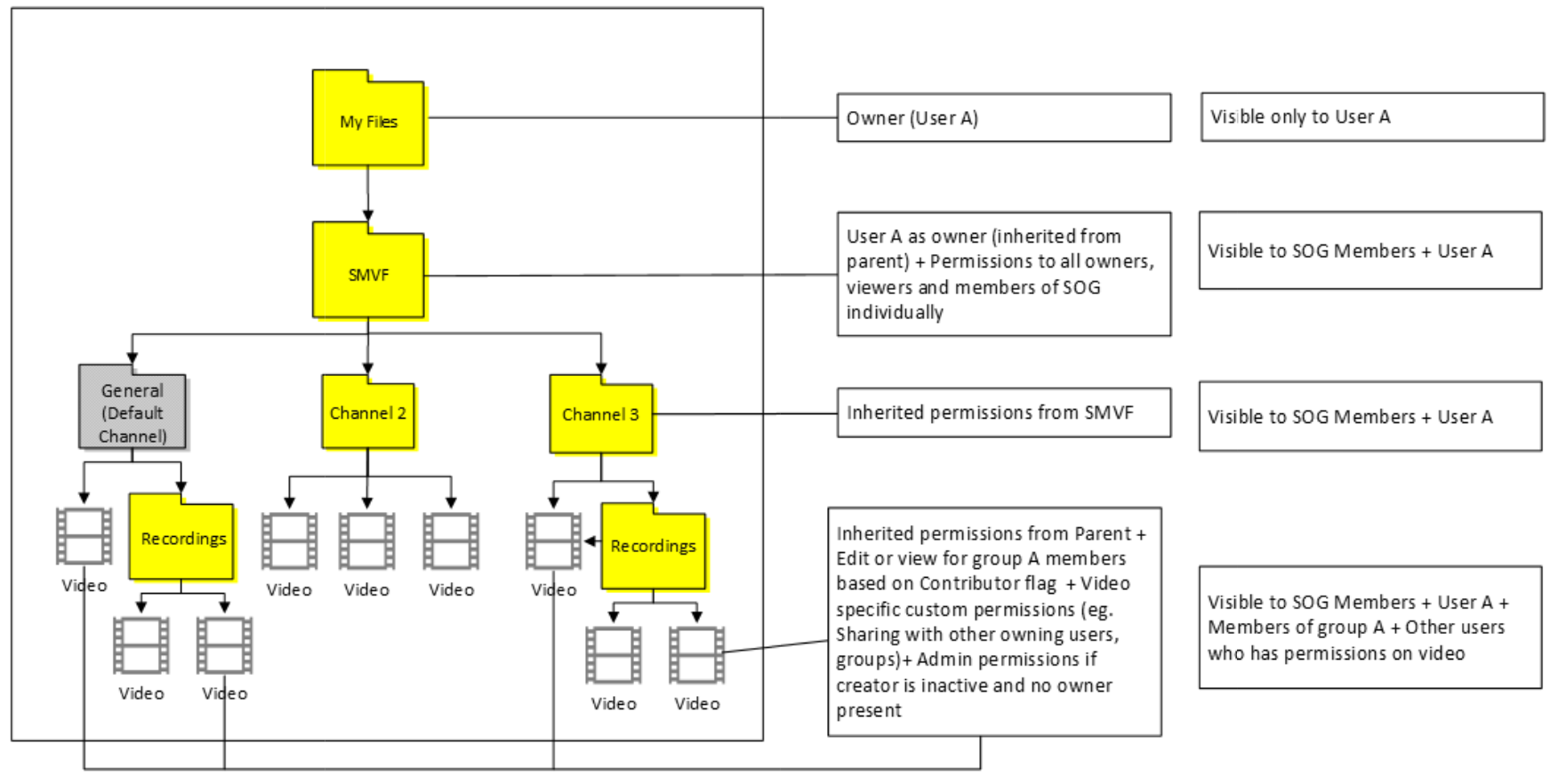 |
#17. Τοποθεσία: Οποιαδήποτε τοποθεσία Ο κάτοχος της ομάδας αποκτά πρόσβαση σε όλα τα αρχεία και το SMVF. Τα μέλη της ομάδας λαμβάνουν πρόσβαση προβολής /Επεξεργασία με βάση τη σημαία συμβάλλοντος στο Κλασικό μόνο στο βίντεο. Όλοι οι κάτοχοι, ο θεατής και το μέλος της SoG θα λάβουν μεμονωμένα τα αντίστοιχα δικαιώματα σε αυτόν τον επώνυμο φάκελο SoG μέσα στο SMVF. Ο χρήστης Α έχει πρόσβαση κατόχου μόνο σε αρχείο βίντεο 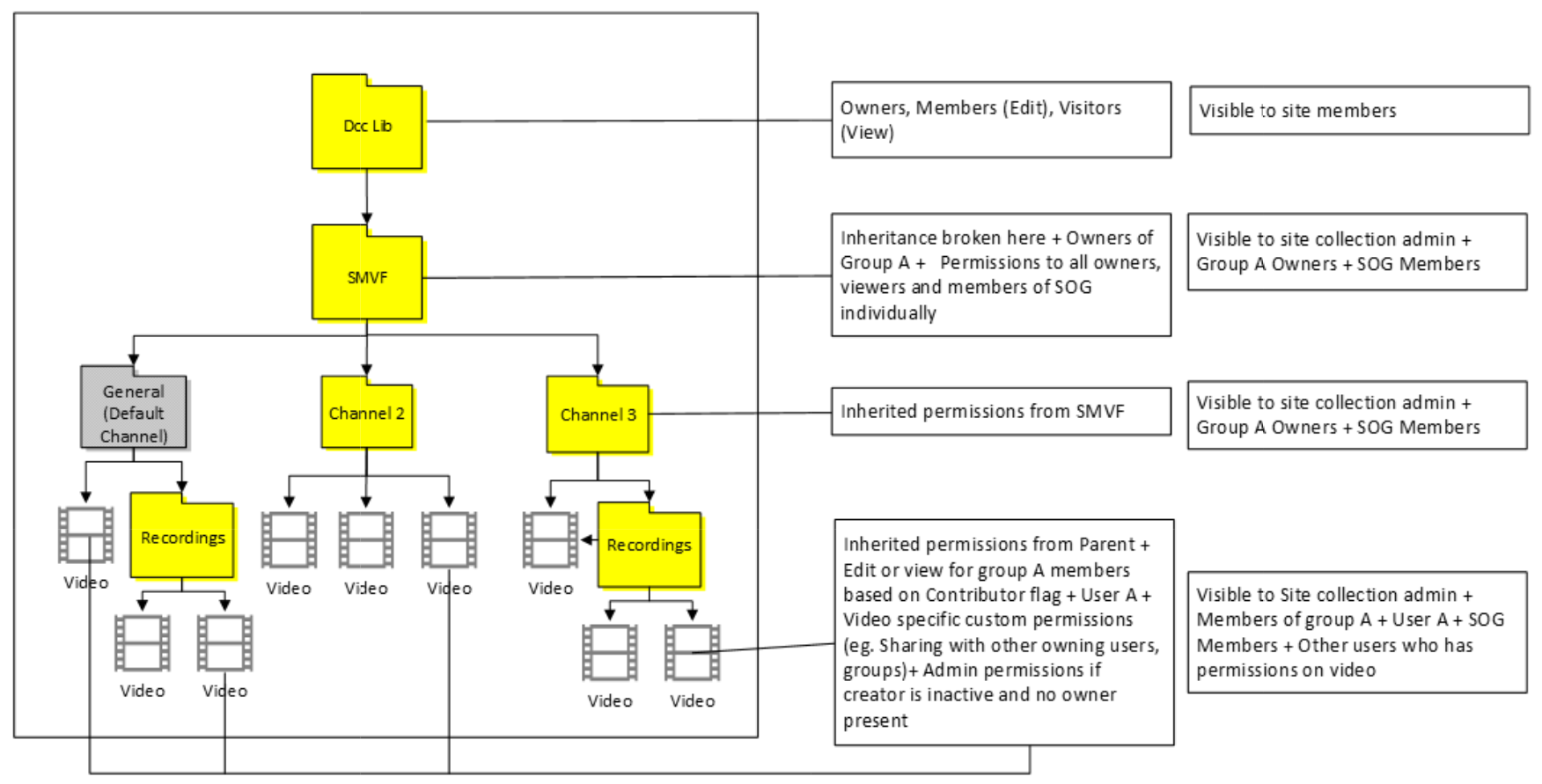 #18. Θέση: Οποιαδήποτε άλλη δημόσια τοποθεσία ομάδας Ο κάτοχος της ομάδας αποκτά πρόσβαση σε όλα τα αρχεία και smvf. Τα μέλη της ομάδας Α λαμβάνουν πρόσβαση προβολής/επεξεργασίας με βάση τη σημαία συμβάλλοντα στο Κλασικό μόνο στο αρχείο βίντεο Τα άλλα μέλη της ομάδας & θεατές λαμβάνουν αντίστοιχα δικαιώματα στο SMVF^. Αυτή η περίπτωση δεν είναι διαφορετική από άλλες, επειδή δεν διακόπτουμε τη μεταβίβαση σε Stream φάκελο ομάδας αντί για SMVF1. Ο χρήστης Α έχει πρόσβαση κατόχου μόνο σε αρχείο βίντεο. 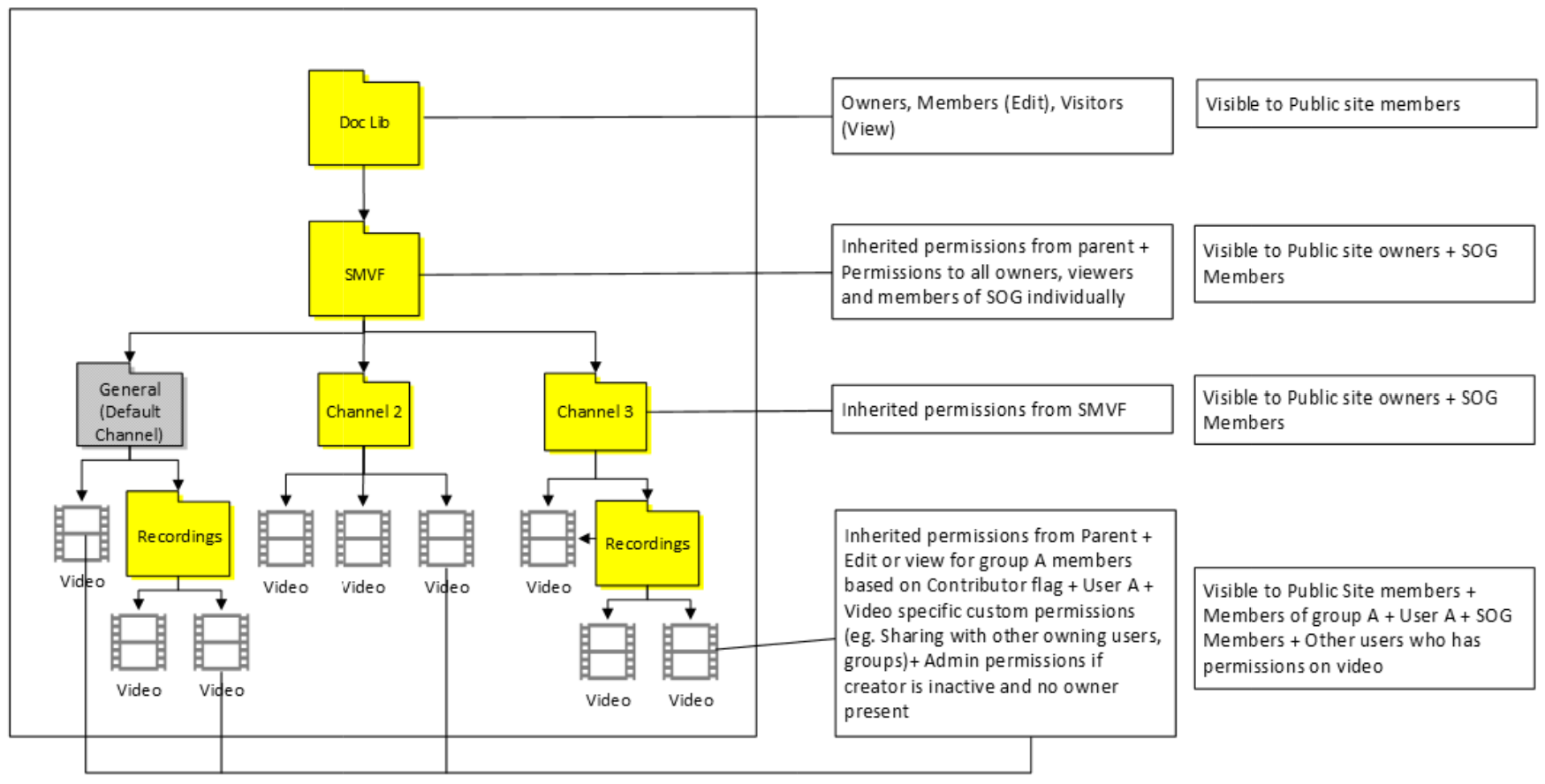 |
| Χρήστης Α με εταιρικό κανάλι Γονικό κοντέινερ: Εταιρικό κανάλι |
#19. Θέση: Χρήστης A ODB Ο χρήστης A αποκτά πρόσβαση κατόχου σε αρχεία και SMVF^. Τα δικαιώματα προβολής EEEU εφαρμόζονται στο SMVF. Και όλοι στην εταιρεία θα μπορούν να παρακολουθήσουν το βίντεο. 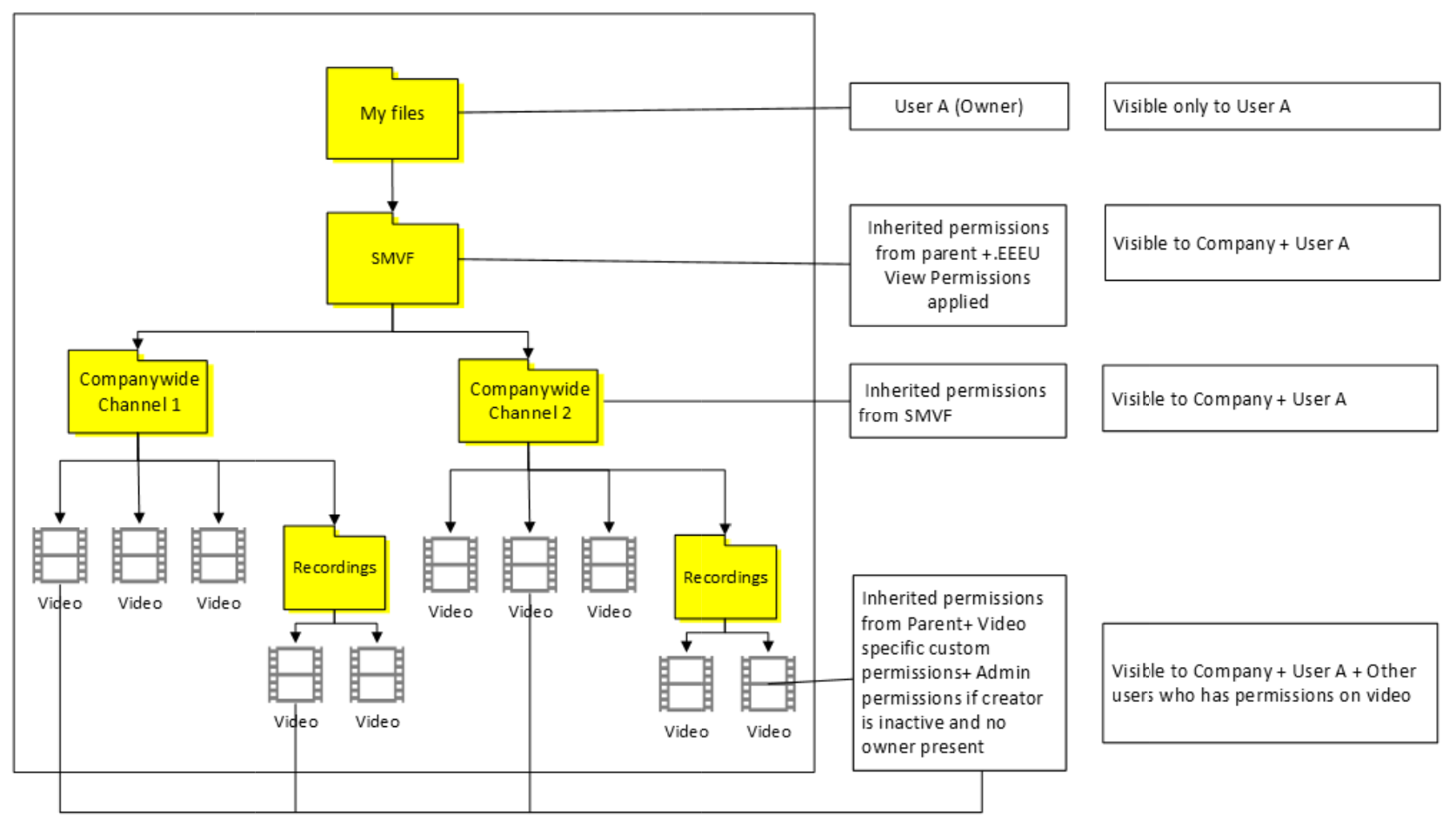 |
#20. Θέση: Οποιαδήποτε τοποθεσία ομάδας Ο κάτοχος της ομάδας αποκτά πρόσβαση σε όλα τα αρχεία και το SMVF. Τα δικαιώματα προβολής EEEU εφαρμόζονται στο SMVF. Και όλοι στην εταιρεία θα μπορούν να παρακολουθήσουν το βίντεο. Ο χρήστης Α έχει πρόσβαση κατόχου μόνο σε αρχείο βίντεο. 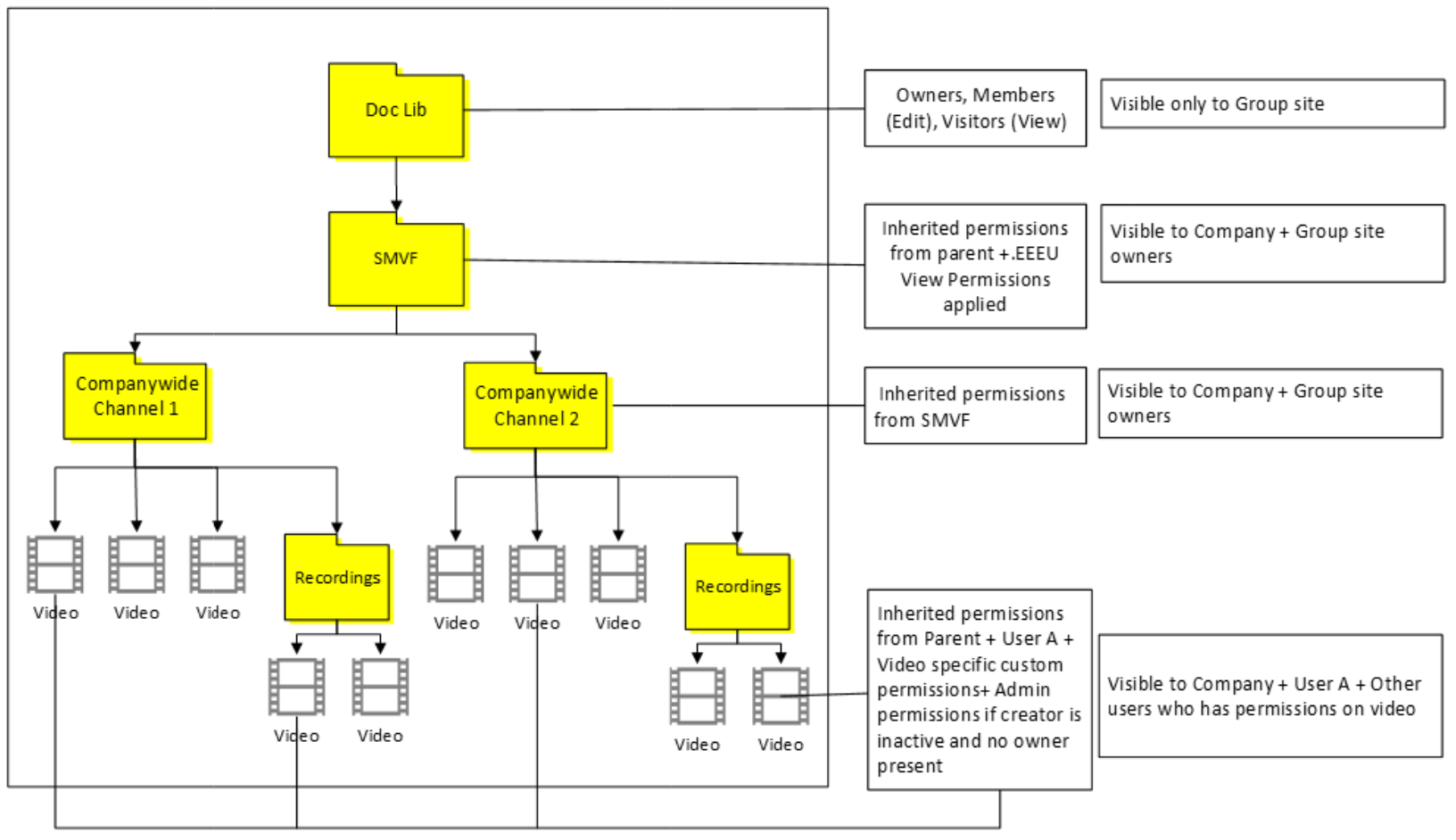 |
| Ορφανό βίντεο | #21. Ο χρήστης αποκτά πρόσβαση κατόχου σε αρχεία και SMVF^. Διακόλλουμε τη μεταβίβαση σε SMVF και εκχωρούμε δικαιώματα κατόχου σε έναν καθολικό διαχειριστή. Εάν δεν υπάρχει τέτοιος διαχειριστής, εκχωρούμε δικαιώματα κατόχου σε έναν διαχειριστή Stream. 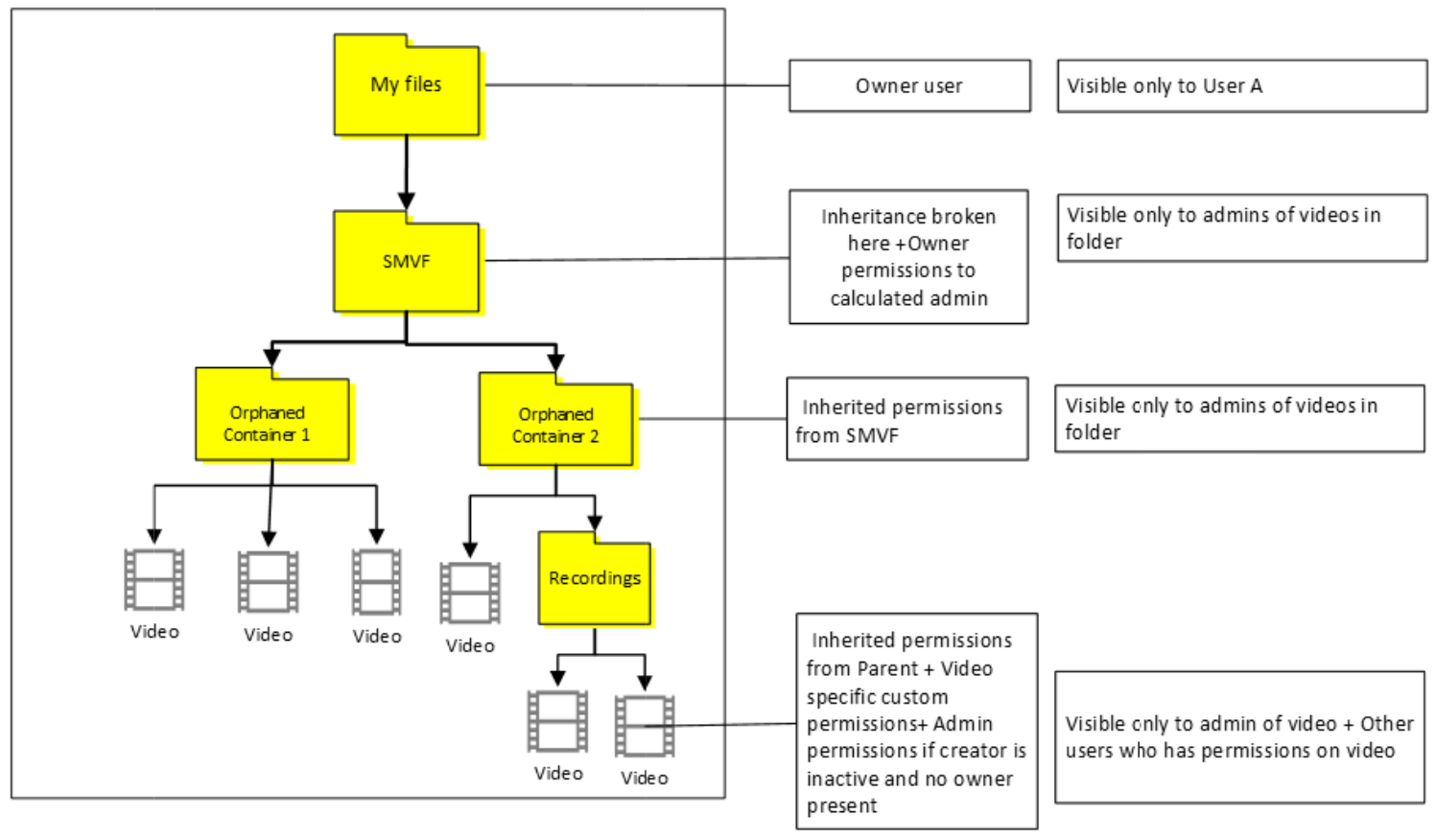 |
#22. Ο κάτοχος της ομάδας αποκτά πρόσβαση σε όλα τα αρχεία και το SMVF^. Διακόλλουμε τη μεταβίβαση σε SMVF και εκχωρούμε δικαιώματα κατόχου σε έναν καθολικό διαχειριστή. Εάν δεν υπάρχει τέτοιος διαχειριστής, εκχωρούμε δικαιώματα κατόχου σε έναν διαχειριστή Stream. 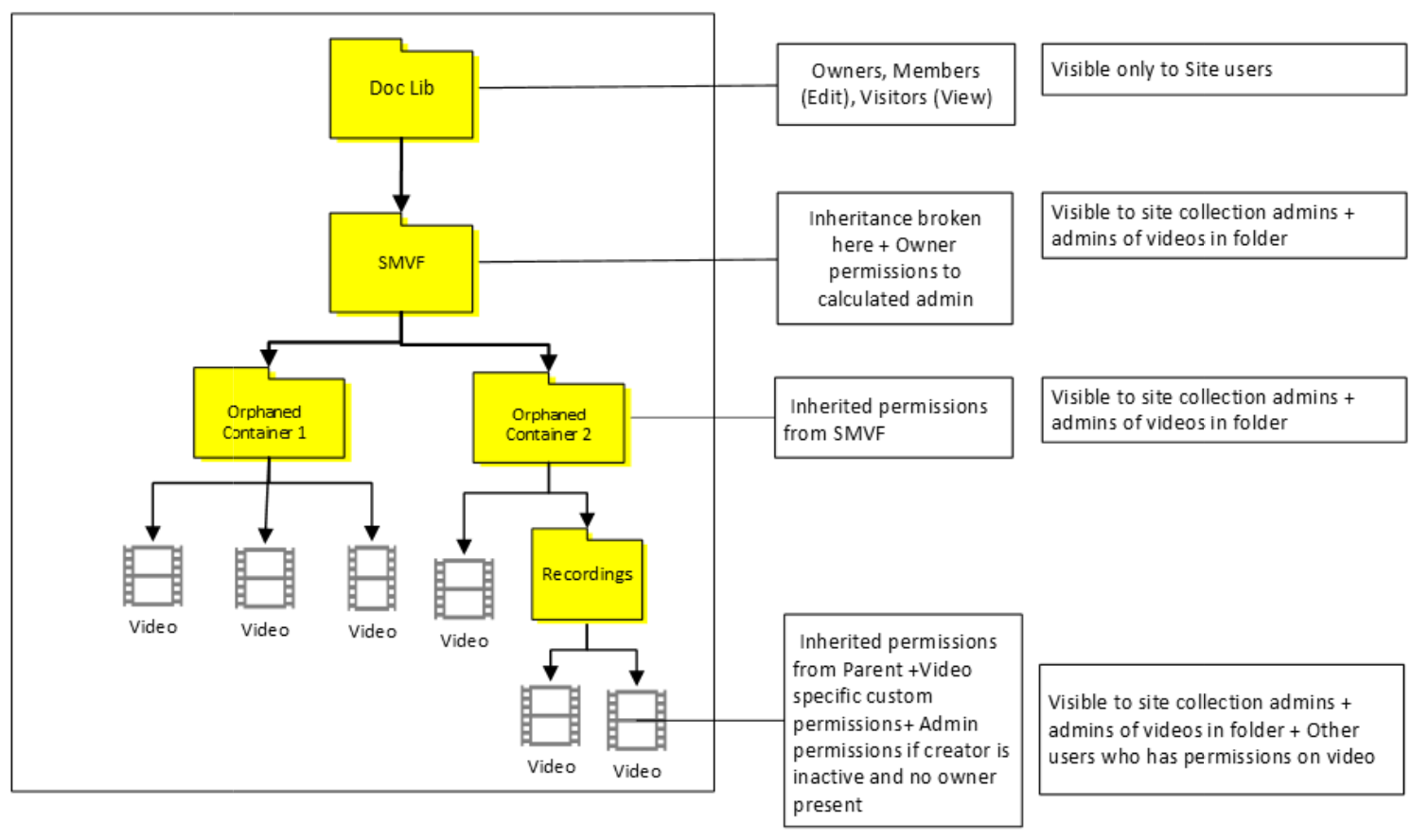 |
Άλλοι παράγοντες που πρέπει να λάβετε υπόψη
- Stream(Κλασικό) συγχρονίζει μόνο Ομάδες Microsoft 365 από το Teams και το SharePoint και όχι τα κανάλια που δημιουργούνται κάτω από τις ομάδες. Οποιαδήποτε σύσκεψη που βασίζεται σε κανάλι σε αυτές τις ομάδες δεν θα έχει αυτό το κανάλι διαθέσιμο σε Stream (Κλασικό) και θα βλέπετε εγγραφές από το κανάλι μέσα στην προβολή λίστας ομάδων, αλλά αυτή η ομάδα δεν θα οριστεί ως κάτοχος. Δείτε την εικόνα παρακάτω. Ως αποτέλεσμα αυτού, αυτά τα βίντεο μετεγκαταστάθηκαν κάτω από το κοντέινερ Χρήστης που δεν ακολουθεί τον κανόνα που αναφέρθηκε παραπάνω.
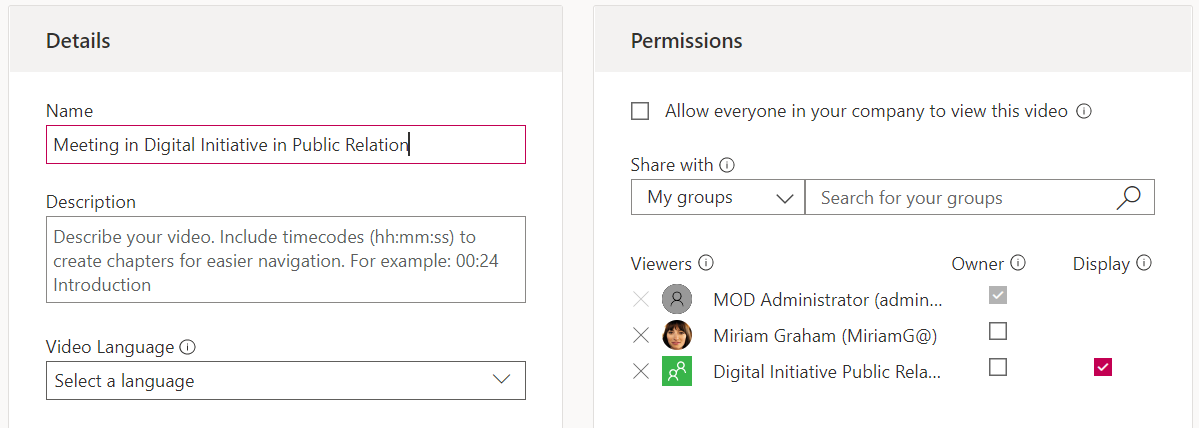
- Για την παλιά εγγραφή σύσκεψης λόγω σφάλματος teams παλαιού τύπου, εάν έγινε αποστολή μιας εγγραφής σύσκεψης που σχετίζεται με μια ομάδα, το Teams ισοπέδωσε την ιδιότητα μέλους της ομάδας και του εκχωρήθηκαν ατομικά δικαιώματα στα μέλη του. Σε αυτές τις περιπτώσεις, το αρχείο συσχετίζεται με το κοντέινερ Χρήστη του δημιουργού του και θα μεταβεί στο ODB του. Βλέπετε τα μέλη να προστίθενται μεμονωμένα στις εγγραφές στο περιβάλλον εργασίας χρήστη δικαιωμάτων και όχι ως ομάδα. Δείτε την παρακάτω εικόνα.
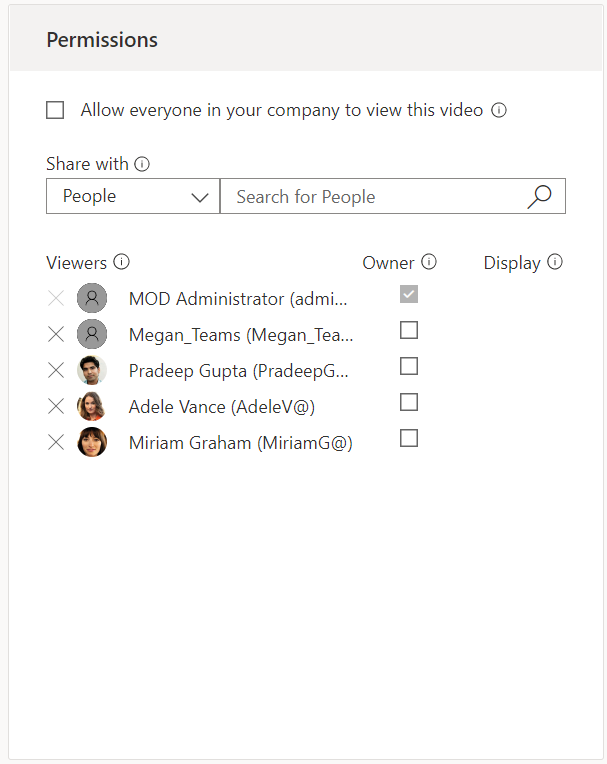
Διακοπή μεταβίβασης για μετεγκατάσταση δικαιωμάτων
Όταν αποφασίσαμε πώς να μετεγκαταστήσουμε δικαιώματα μεταξύ δύο εκδόσεων του Stream, είχαμε δύο επιλογές:
- Κατοπτρικός πίνακας δικαιωμάτων μεταξύ των δύο εκδόσεων του Stream με διακοπή μεταβίβασης και εκχώρηση προσαρμοσμένων δικαιωμάτων. Ή
- Αποφύγετε τη διακοπή μεταβίβασης και αφήστε τα βίντεο να μεταβιβάσουν δικαιώματα από την τοποθεσίαSharePoint.
Επιλέγουμε #1 με βάση τα σχόλια των πελατών. Περισσότεροι πελάτες ήθελαν να κατοπτρισμού δικαιωμάτων. Παρόλο που οι διαχειριστές συλλογής τοποθεσιών επιπλέον θα εξακολουθούν να έχουν πρόσβαση ακόμα και αν επιλέξουμε #1. Αλλά αυτή είναι η κατασκευή του SharePoint.
Ο κάτοχος της ομάδας & μέλη έχουν πρόσβαση στο βίντεο μετεγκατάστασης μέσω αναζήτησης ( μπορεί να μπορούν να δουν το βίντεο στο έγγραφο, ανάλογα με το αν είναι ο 1ος ή ο 2ος κάτοχος της ομάδας). Παρόλο που αντικατοπτρίζουμε τα δικαιώματα κατά τη μετεγκατάσταση, το #2 εξακολουθεί να είναι εφικτό μέσω των ακόλουθων μεθόδων
- Εκχώρηση νέων κατόχων/μέλους σε φάκελο "Stream μετεγκαταστημένων βίντεο". Τα δικαιώματα που εκχωρούνται στον φάκελο SMV ρέουν προς τα κάτω σε όλα τα αρχεία.
- Κάντε κλικ στη διαγραφή προσαρμοσμένων δικαιωμάτων εκ των προτέρων στις ρυθμίσεις διαχείρισης πρόσβασης. Αυτό διαγράφει όλα τα προσαρμοσμένα δικαιώματα και επαναφέρει τη μεταβίβαση. Αυτό μπορεί να γίνει με μη αυτόματο τρόπο, μεταβαίνώντας σε φάκελο SMV σε κάθε τοποθεσία ή χρησιμοποιώντας την παρακάτω δέσμη ενεργειών. Σημείωση: αυτή η δέσμη ενεργειών κοινοποιήθηκε από ορισμένους πελάτες που την χρησιμοποίησαν με επιτυχία. Αυτό δεν έχει σχεδιαστεί ή υποστηρίζεται από τη Microsoft.
$SiteURL = "https://(εισαγωγή μισθωτή).sharepoint.com/τοποθεσίες/strim/"
$ListName ="Κοινόχρηστα έγγραφα"
#Connect PNP Online
Connect-PnPOnline -Διεύθυνση URL $SiteURL -Διαπιστευτήρια (Λήψη διαπιστευτηρίων)
#Get περιβάλλοντος
$Context = Get-PnPContext
#Get στοιχείων λίστας
$items = Get-PnPListItem -Λίστα $ListName
foreach ($item σε $items) { #Remove μοναδικά δικαιώματα $item. ResetRoleInheritance() $item.update() $Context.ExecuteQuery() }
Stream (Κλασικό) διεύθυνση URL και ενσωμάτωση υποστήριξης μετά τη μετεγκατάσταση
Stream (Κλασικό) διευθύνσεις URL και ενσωματώσεων θα υποστηρίζονται για ένα χρόνο μετά Stream (κλασικό) τέλος ζωής. Ο παρακάτω πίνακας συνοψίζει το σχέδιο υποστήριξης.
| Τύπος σύνδεσης | Βίντεο | Κανάλι εταιρείας | Ομάδα | Stream όλων (τμήμα Web) |
|---|---|---|---|---|
| Συνδέσεις διεύθυνσης URL | Ναι | Ναι | Ναι | Δ / υ |
| Ενσωματώσετε | Ναι | Μερικώς | Δεν υποστηρίζεται | Δεν υποστηρίζεται |
Συνδέσεις διεύθυνσης URL
Οι υπάρχουσες Stream (Κλασικό) σύνδεση βίντεο συνεχίζουν να λειτουργούν μετά τη μετεγκατάσταση. Θα ανακατευθυνθεί για αναπαραγωγή από τον προορισμό μετεγκατάστασης στο ODSP.
Μια υπάρχουσα σύνδεση ομάδας από την πύλη Stream (Κλασικό) θα ανακατευθυνθεί στον φάκελο προορισμού που επέλεξε ο διαχειριστής κατά τη μετεγκατάσταση.
Μια υπάρχουσα σύνδεση καναλιού από την πύλη Stream (Κλασικό) θα ανακατευθυνθεί στον φάκελο καναλιού που δημιουργήθηκε εντός της επιλεγμένης τοποθεσίας SP προορισμού ή ODB από το διαχειριστή κατά τη μετεγκατάσταση.
Σημείωση
Ρίξτε μια ματιά στο σχέδιο μετάβασης και τις λωρίδες χρόνου απόσυρσης για το τμήμα web Stream (Clasic).
Ενσωμάτωση βίντεο
Τα βίντεο που ήταν προηγουμένως αποθηκευμένα στην ομάδα του SharePoint, σε τοποθεσίες επικοινωνίας ή στο OneDrive δεν αναπαράγουν την ενσωματωμένη μετεγκατάσταση μετά τη μετεγκατάσταση. Αντίθετα, υπήρχε ένα κουμπί που έπρεπε να επιλέξετε για να ανοίξετε το βίντεο μετεγκατάστασης σε μια νέα καρτέλα στη νέα θέση του. Τώρα, όλα τα βίντεο μετεγκατάστασης αναπαράγονται ενσωματωμένα και δεν χρειάζεται να εκκινήσετε την αναπαραγωγή σε ξεχωριστή καρτέλα.
Ενσωμάτωση καναλιού
Οι ενσωματώσεων καναλιών στο SharePoint και το Teams υποστηρίζονται εν μέρει* μετά τη μετεγκατάσταση. Δεν θα εμφανίζουν ή αναπαράγονται πλέον ενσωματωμένα βίντεο. Η νέα μικρογραφία καναλιού παρέχει μια σύνδεση προς τον φάκελο βίντεο του καναλιού μετεγκατάστασης (ανατρέξτε στο στιγμιότυπο οθόνης παρακάτω). Το κουμπί Προβολή καναλιού μεταφέρει τους χρήστες στον φάκελο βίντεο του καναλιού μετεγκατάστασης στο ODSP.
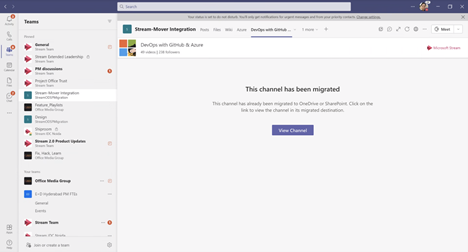
Σημείωση
Τόσο για μια διεύθυνση URL είτε για μια ενσωμάτωση, εάν ένα βίντεο μετεγκατασταθεί και, στη συνέχεια, μετακινηθεί ξανά από τον προορισμό μετεγκατάστασής του, η σύνδεση Stream (Κλασικό) που σχετίζεται με αυτό το βίντεο θα σταματήσει να λειτουργεί. Stream (Κλασικό) συνδέσεις θα συνεχίσουν να λειτουργούν για 1 χρόνο μετά Stream κλασικό τέλος της ζωής. Φροντίστε να ελέγξετε την ενότητα λωρίδας χρόνου συνταξιοδότησης για λεπτομερή ορόσημα.
Τι συμβαίνει όταν λήξει η υποστήριξη σύνδεσης ανακατεύθυνσης
Οι ανακατευθύνσεις για τα βίντεο μετεγκατάστασης θα υποστηρίζονται μέχρι ένα έτος μετά Stream (κλασικό) τέλος ζωής. Για να συνεχίσουν να εκτελούνται τα βίντεο μετά από αυτό το χρονικό διάστημα, οι κάτοχοι του βίντεο θα πρέπει να αλλάξουν τις συνδέσεις. Θα παρέχουμε τις ακόλουθες πληροφορίες στους τελικούς χρήστες:
- Οι διαχειριστές θα λάβουν τις πληροφορίες για τα βίντεο που αναπαράγεται ως ενσωματώσεων ή ανακατευθύνσεων μέσω διευθύνσεων URL. Θα μπορούν να αναγνωρίσουν αυτά τα βίντεο και την αντίστοιχη εφαρμογή Microsoft 365 από την αναφορά απογραφής. Ωστόσο, οι διαχειριστές δεν θα λάβουν την τοποθεσία από την οποία αναπαράγεται αυτή η ενσωμάτωση. Σημειώστε ότι αυτή η δυνατότητα βρίσκεται στη λίστα εκκρεμοτήτων και δεν είναι ακόμα διαθέσιμη, επομένως, περισσότερες πληροφορίες, συμπεριλαμβανομένου του τρόπου πρόσβασης σε αυτήν την αναφορά, θα κοινοποιηθούν μόλις γίνει παραγωγή της δυνατότητας. Ενημέρωση: Αυτή η δυνατότητα έχει καταργηθεί λόγω ανεπαρκούς ζήτησης
- Οι τελικοί χρήστες βλέπουν ένα μήνυμα, στο βίντεο μετεγκατάστασης σχετικά με τη λήξη των ανακατευθύνσεων. Στιγμιότυπο οθόνης παρακάτω.
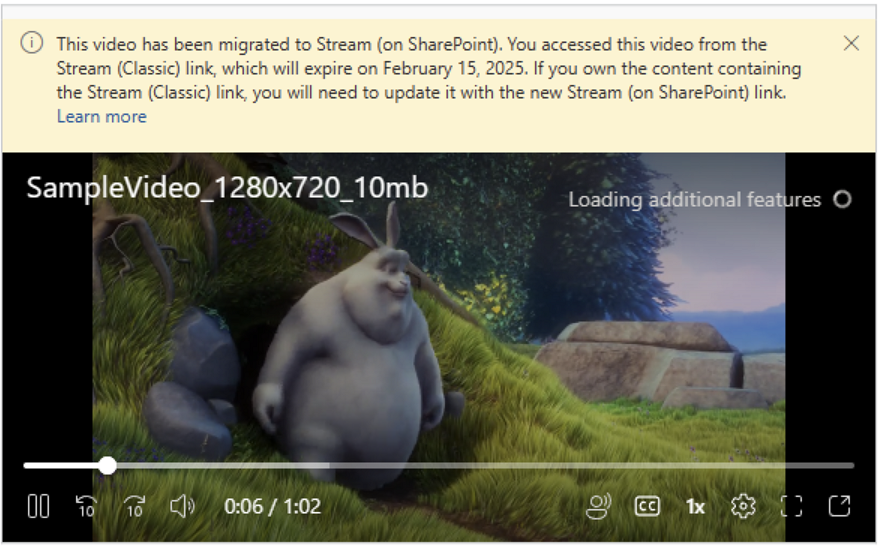
Τρόπος ενημέρωσης κλασικών ενσωματώσεων βίντεο
Τελευταία ενημέρωση 7 Σεπτεμβρίου 2023
Stream (Κλασικό) ενσωμάτωση θα υποστηρίζεται μέχρι τις 15 Φεβρουαρίου 2025, μετά την οποία οι συνδέσεις διευθύνσεων URL και οι ενσωματώσεων δεν θα ανακατευθύνονται πλέον για αναπαραγωγή από τη νέα θέση μετεγκατάστασής τους. Επομένως, οι τελικοί χρήστες πρέπει να ενημερώσουν τις ενσωματώσεις κλασικού βίντεο πριν από αυτήν την ημερομηνία αποκοπής. Στους τελικούς χρήστες θα εμφανίζεται μια ειδοποίηση (ανατρέξτε στην εικόνα στην προηγούμενη ενότητα) σχετικά με τη μετεγκατάσταση Stream (Κλασικό) ενσωματώσεων που τους ενημερώνουν ότι η διεύθυνση URL του βίντεο πρέπει να ενημερωθεί. Ο παρακάτω πίνακας συνοψίζει τον τρόπο ενημέρωσης των κλασικών ενσωματώσεων βίντεο σε ορισμένες από τις δημοφιλείς επιφάνειες του Microsoft 365:
| Εφαρμογές | Τρόπος αντικατάστασης κλασικής σύνδεσης βίντεο με νέα σύνδεση Stream | Σύνδεση βίντεο προς χρήση |
|---|---|---|
| Εφαρμογές 3P | 1. Ανοίξτε το βίντεο μετεγκατάστασης στο ODSP* 2. Αντιγράψτε τον κώδικα ενσωμάτωσης κάνοντας κλικ στο κουμπί κοινής χρήσης 3. Αντικαταστήστε τον παλιό κώδικα ενσωμάτωσης με τον νέο κώδικα ενσωμάτωσης σε HTML |
Κώδικας ενσωμάτωσης |
| Sharepoint | 1. Αναπαραγωγή του βίντεο που είναι ενσωματωμένο στο τμήμα Web Stream Classic 2. Ανοίξτε το βίντεο μετεγκατάστασης στο ODSP* 3. Αντιγράψτε τη διεύθυνση URL από το κοινόχρηστο στοιχείο -> αντιγράψτε τη σύνδεση με τη σωστή πρόσβαση 4. Αντικαταστήστε το τμήμα web Stream Classic με το τμήμα Web "Stream". 5. Ρυθμίστε τις παραμέτρους του βίντεο χρησιμοποιώντας τη διεύθυνση URL που αντιγράφηκε |
Κοινή χρήση διεύθυνσης URL |
| Teams-Web + Εγγενής | Η υποστήριξη για την αναπαραγωγή ενσωματωμένων βίντεο ή λίστας αναπαραγωγής από νέα Stream (στο SharePoint) θα είναι διαθέσιμη στις 15 Μαΐου 2024. Για να ενημερώσετε υπάρχοντα Stream κλασικά βίντεο: 1. Αναπαραγάγετε το βίντεο που είναι ενσωματωμένο στο τμήμα web Stream Classic. 2. Ανοίξτε το βίντεο μετεγκατάστασης στο ODSP*. 3. Αντιγράψτε τη διεύθυνση URL από το κοινόχρηστο στοιχείο -> αντιγράψτε τη σύνδεση με τη σωστή πρόσβαση. 4. Αντικαταστήστε την εφαρμογή Stream Classic με Stream εφαρμογή. 5. Ρυθμίστε τις παραμέτρους του βίντεο χρησιμοποιώντας τη διεύθυνση URL που αντιγράφηκε. Για να ενημερώσετε υπάρχοντα Stream κλασικά κανάλια: 1. Ανοίξτε τη θέση του φακέλου μετεγκατάστασης στο ODSP. 2. Δημιουργία μια λίστα αναπαραγωγής από όλο το βίντεο από το φάκελο. 3. Αντικαταστήστε την εφαρμογή Stream Classic με Stream εφαρμογή. 4. Ρυθμίστε τις παραμέτρους της λίστας αναπαραγωγής χρησιμοποιώντας τη διεύθυνση URL κοινής χρήσης. |
Κοινή χρήση διεύθυνσης URL |
| PPT-Web + Εγγενής. Word-Web + Εγγενής, OneNote-Native Σημείωση: 1. Word εγγενής δεν υποστηρίζει ενσωματωμένη αναπαραγωγή για Stream κλασικό. Stream οι ενσωματώσεις διεύθυνσης URL ODSP υποστηρίζονται, ώστε να μπορείτε να αντικαταστήσετε την κλασική διεύθυνση URL με ενσωμάτωση ODSP 2. Ορισμένες από αυτές τις δυνατότητες βρίσκονται αυτήν τη στιγμή σε στάδιο παράδοσης από Word, PPT και ομάδα του OneNote. |
1. Ανοίξτε το βίντεο μετεγκατάστασης στο ODSP* 2. Αντιγράψτε τη διεύθυνση URL από το κοινόχρηστο στοιχείο -> αντιγράψτε τη σύνδεση με τη σωστή πρόσβαση 3. Επιλέξτε εισαγωγή -> Online βίντεο και επικολλήστε τη διεύθυνση URL (Σημείωση: Αυτό δεν είναι διαθέσιμο ακόμα για το OneNote Web) 4. Κατάργηση της Stream κλασικής ενσωμάτωσης |
Κοινή χρήση διεύθυνσης URL |
| Yammer (Viva Engage)-Web | TBD | Κοινή χρήση διεύθυνσης URL |
* Οποιοδήποτε βίντεο μετεγκαταστάθηκε σε ODSP μπορεί να ανοίξει με οποιαδήποτε από τις ακόλουθες δύο μεθόδους:
- Επιλέξτε το αναδυόμενο κουμπί στο κάτω δεξιό μέρος της αναπαραγωγής ενσωμάτωσης που θα το ανοίξει στη νέα εφαρμογή Web Stream
- Κάντε αναζήτηση για το βίντεο στη σελίδα έναρξης Stream (stream.office.com) και αναπαραγάγετε το βίντεο
Δείτε επίσης
Οδηγός στρατηγικών μετεγκατάστασης
Επισκόπηση μετεγκατάστασης σε Stream (στο SharePoint)
Μετεγκατάσταση των βίντεό σας από Stream (Κλασικό) σε Stream (στο SharePoint)
Λεπτομέρειες εργαλείου μετεγκατάστασης
Περισσότερες πληροφορίες σχετικά με Stream (στο SharePoint)